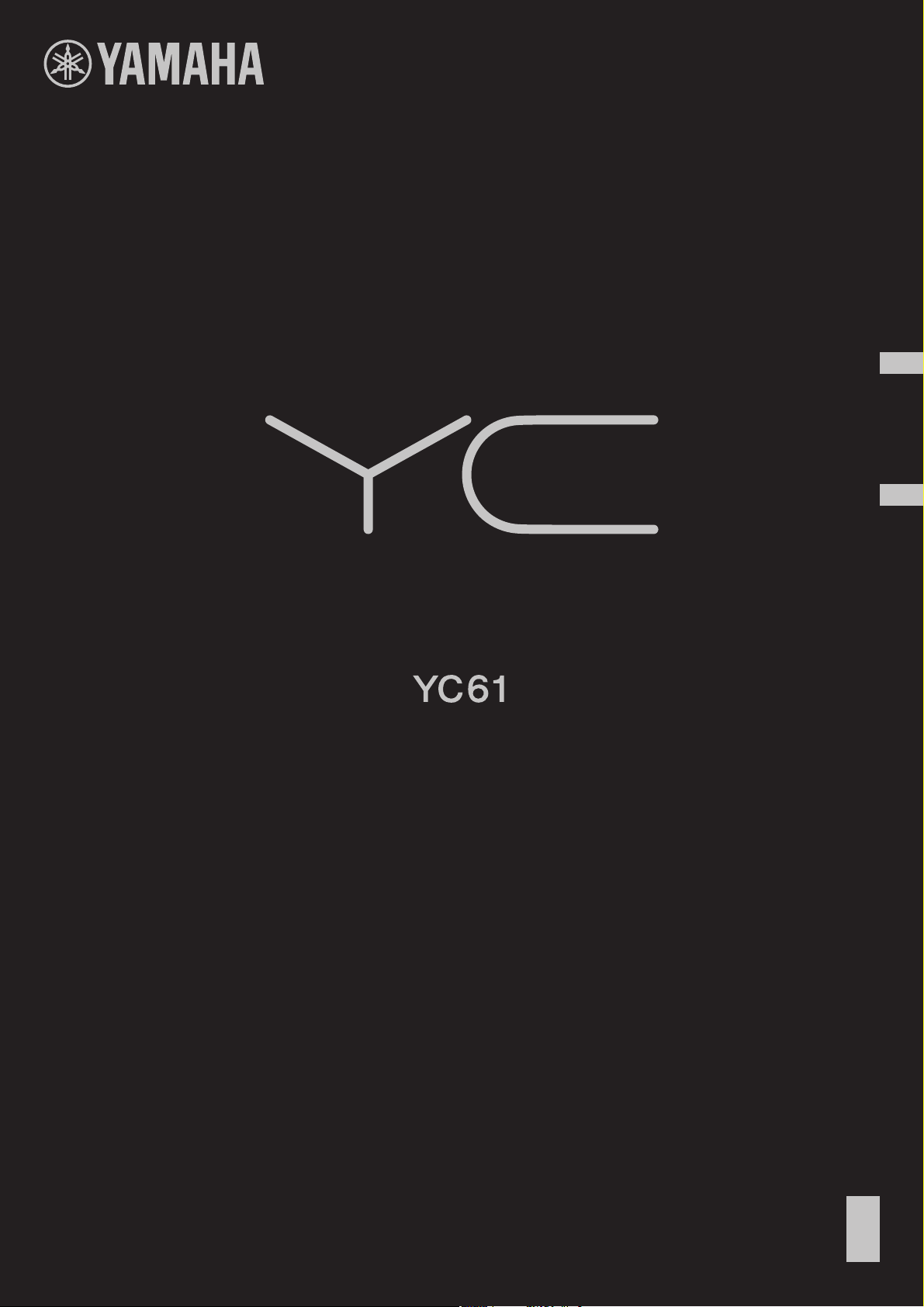
DE
RU
DeutschРусский
STAGE KEYBOARD
СЦЕНИЧЕСКОЕ ФОРТЕПИАНО
BENUTZERHANDBUCH
РУКОВОДСТВО ПОЛЬЗОВАТЕЛЯ
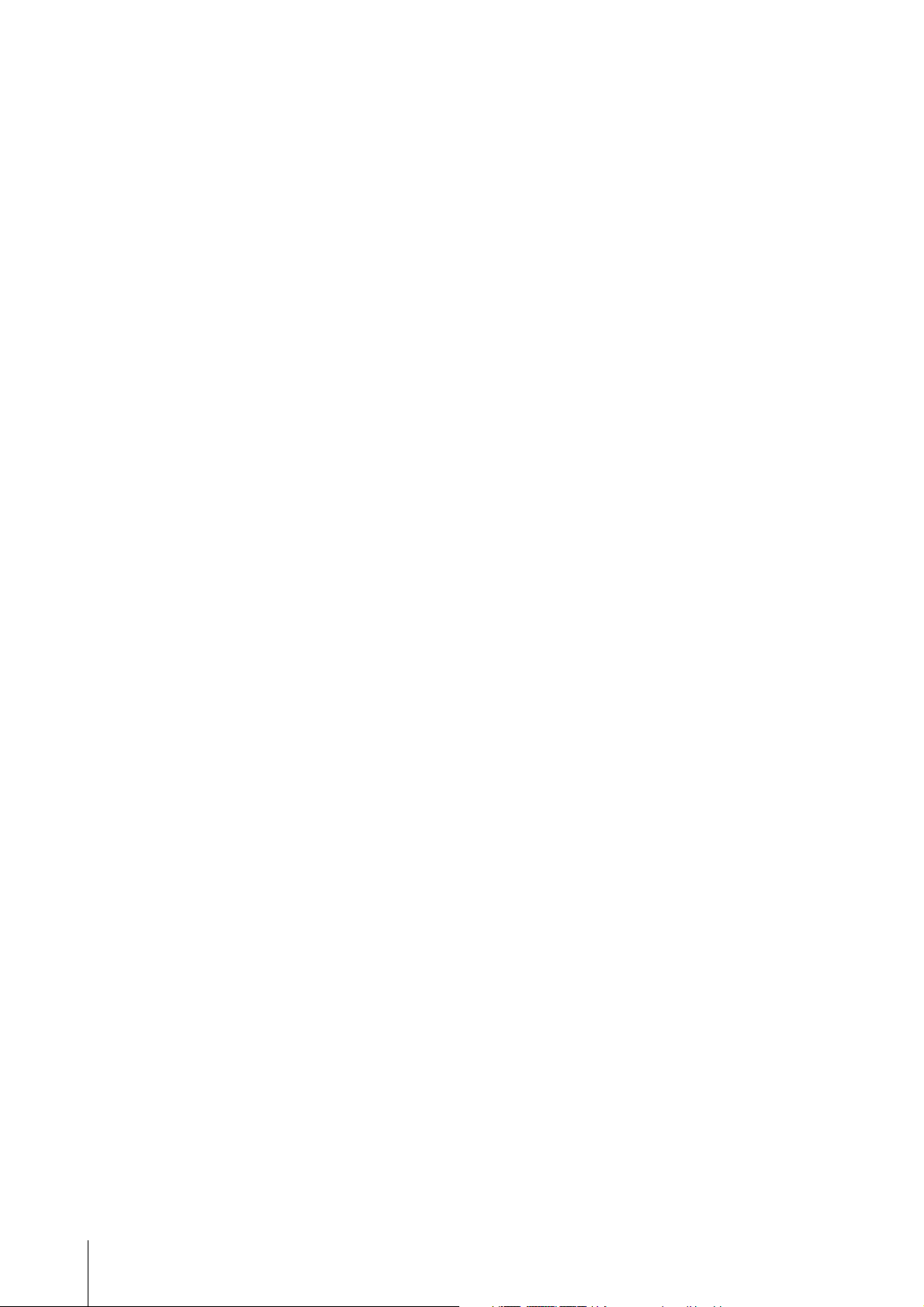
YC61 Owner’s Manual
2
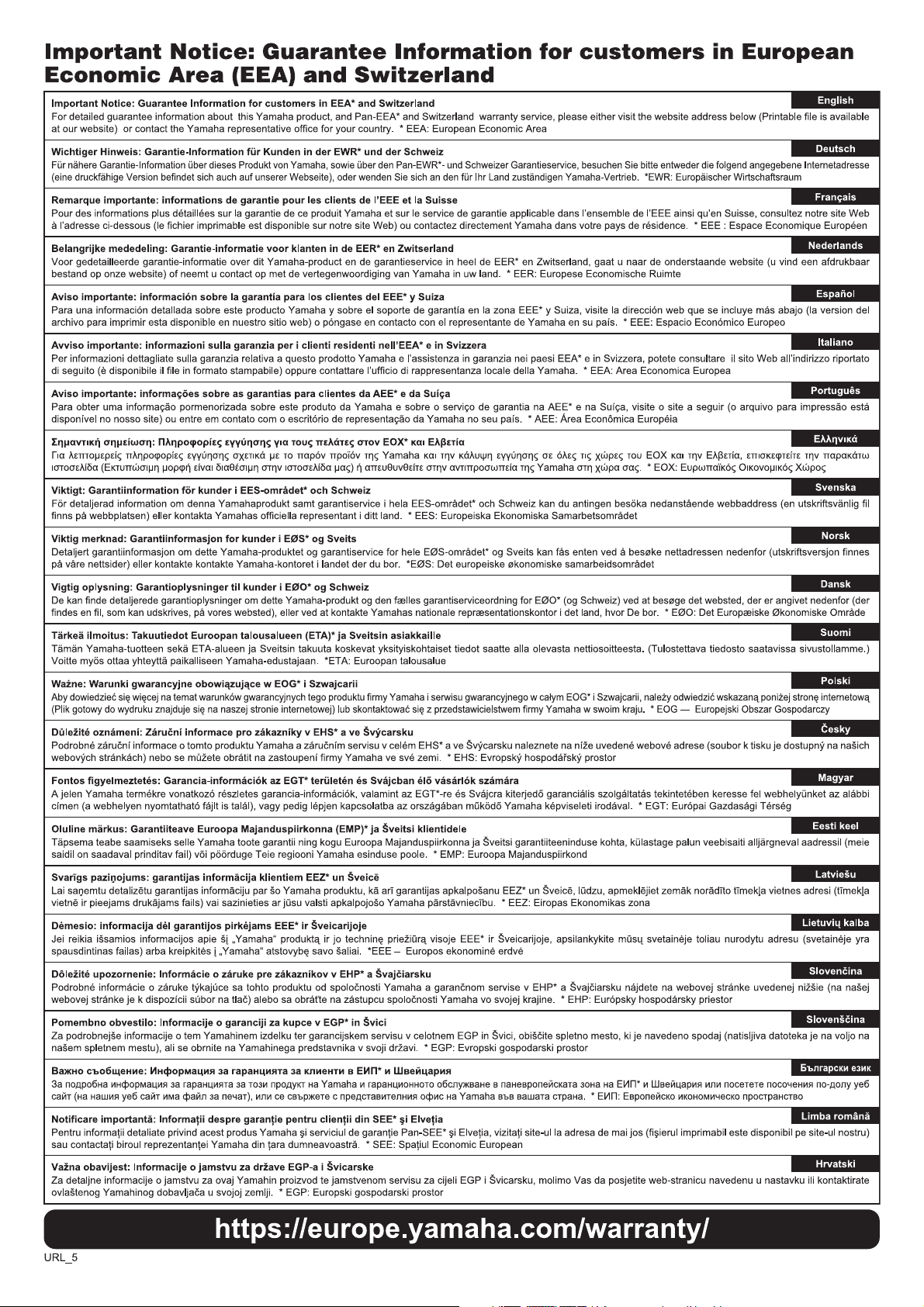
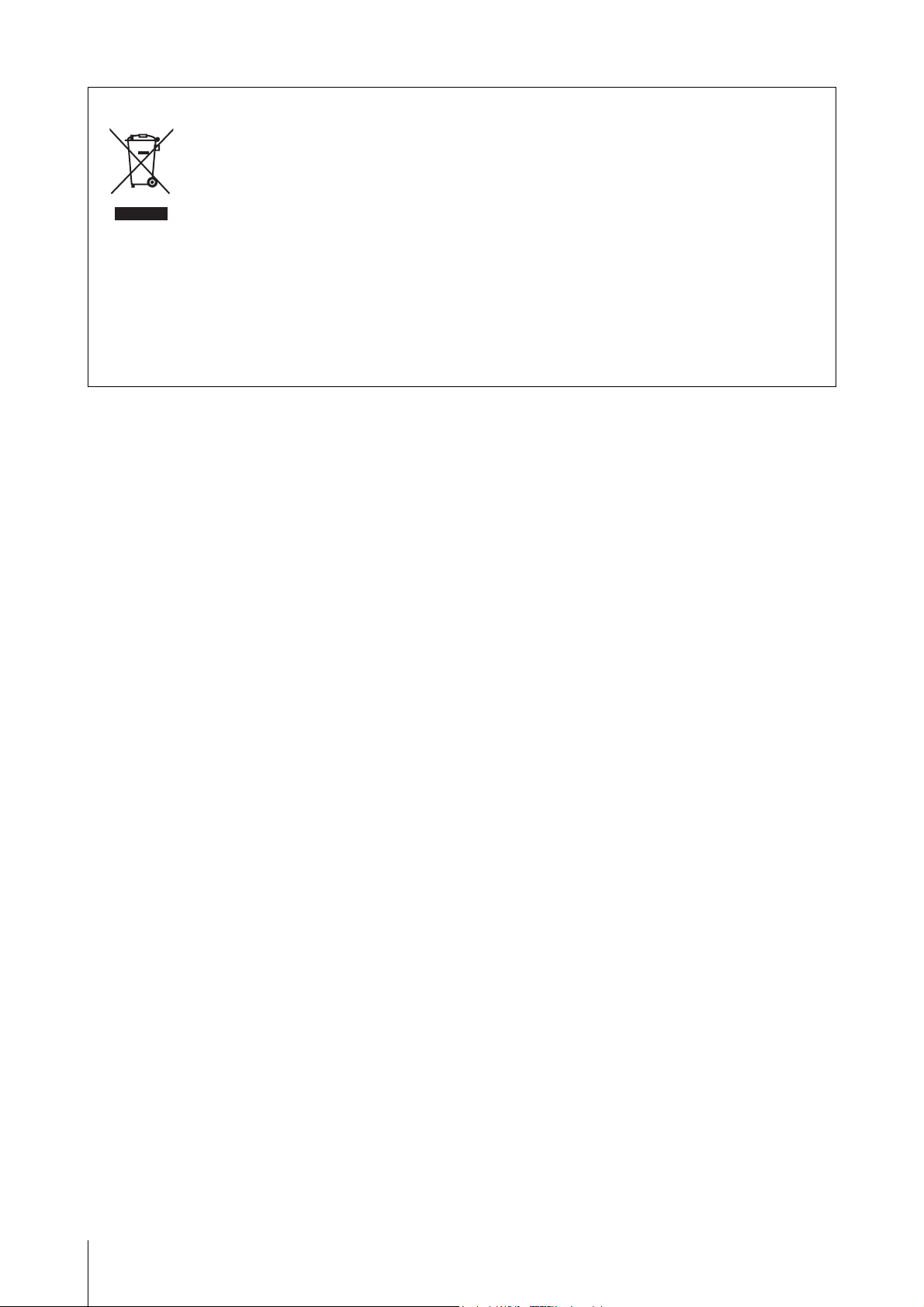
Verbraucherinformation zur Sammlung und Entsorgung alter Elektrogeräte
Befindet sich dieses Symbol auf den Produkten, der Verpackung und/oder beiliegenden Unterlagen, so sollten
benutzte elektrische Geräte nicht mit dem normalen Haushaltsabfall entsorgt werden.
In Übereinstimmung mit Ihren nationalen Bestimmungen bringen Sie alte Geräte bitte zur fachgerechten
Entsorgung, Wiederaufbereitung und Wiederverwendung zu den entsprechenden Sammelstellen.
Durch die fachgerechte Entsorgung der Elektrogeräte helfen Sie, wertvolle Ressourcen zu schützen, und
verhindern mögliche negative Auswirkungen auf die menschliche Gesundheit und die Umwelt, die andernfalls durch
unsachgerechte Müllentsorgung auftreten könnten.
Für weitere Informationen zum Sammeln und Wiederaufbereiten alter Elektrogeräte kontaktieren Sie bitte Ihre
örtliche Stadt- oder Gemeindeverwaltung, Ihren Abfallentsorgungsdienst oder die Verkaufsstelle der Artikel.
Information für geschäftliche Anwender in der Europäischen Union:
Wenn Sie Elektrogeräte ausrangieren möchten, kontaktieren Sie bitte Ihren Händler oder Zulieferer für weitere
Informationen.
Entsorgungsinformation für Länder außerhalb der Europäischen Union:
Dieses Symbol gilt nur innerhalb der Europäischen Union. Wenn Sie solche Artikel ausrangieren möchten,
kontaktieren Sie bitte Ihre örtlichen Behörden oder Ihren Händler und fragen Sie nach der sachgerechten
Entsorgungsmethode.
(weee_eu_de_02)
YC61 – Benutzerhandbuch
4
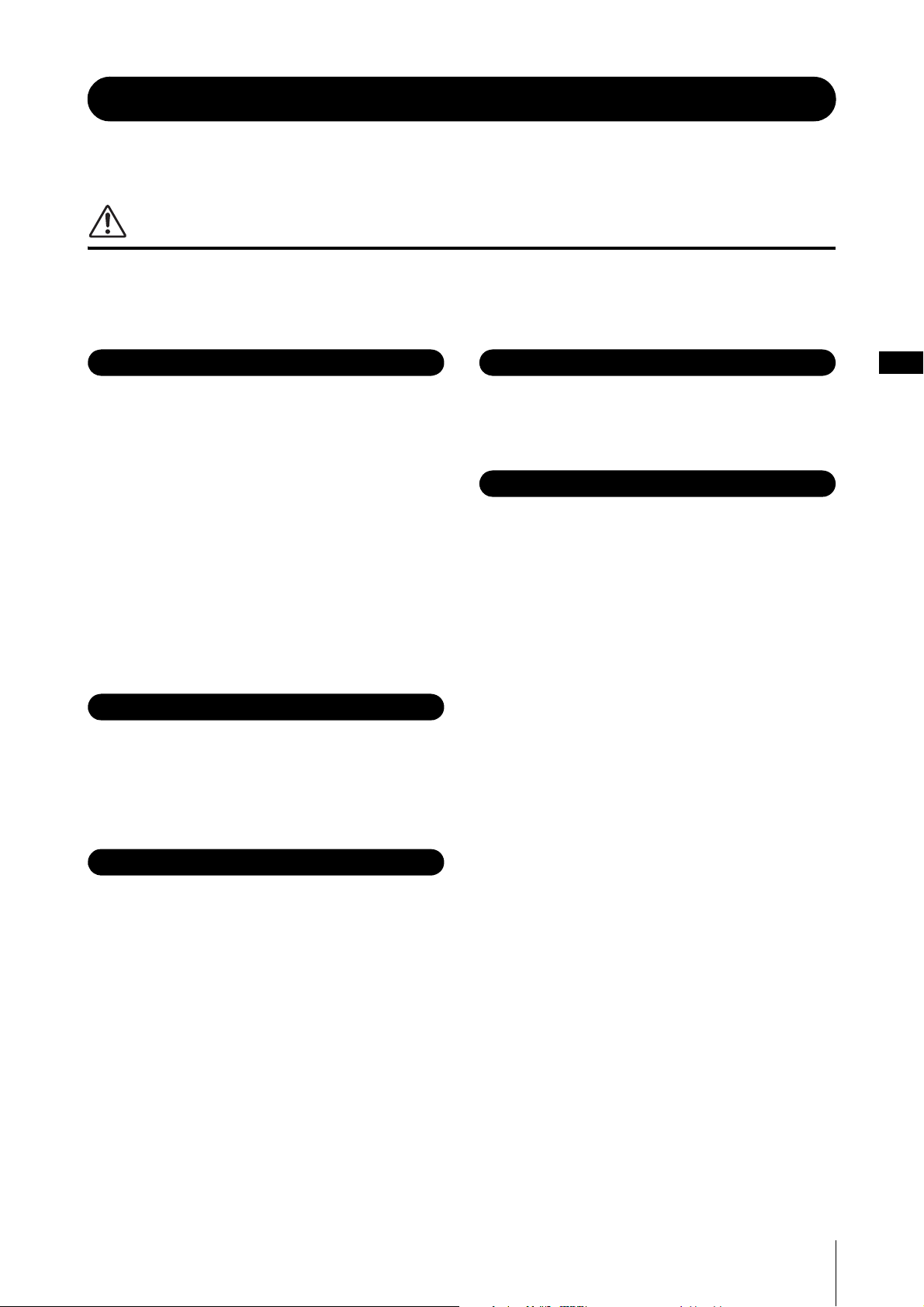
VORSICHTSMASSNAHMEN
Netzanschluss/Netzkabel
Öffnen verboten!
Gefahr durch Wasser
Brandschutz
Falls Sie etwas Ungewöhnliches bemerken
BITTE SORGFÄLTIG DURCHLESEN, EHE SIE FORTFAHREN
Bitte heben Sie dieses Handbuch an einem sicheren und leicht zugänglichen Ort auf, um
später wieder darin nachschlagen zu können.
WARNUNG
Befolgen Sie unbedingt die nachfolgend beschriebenen grundlegenden Vorsichtsmaßnahmen, um die Gefahr
einer schwerwiegenden Verletzung oder sogar tödlicher Unfälle, von elektrischen Schlägen, Kurzschlüssen,
Beschädigungen, Feuer oder sonstigen Gefahren zu vermeiden. Zu diesen Vorsichtsmaßnahmen gehören die
folgenden Punkte, die jedoch keine abschließende Aufzählung darstellen:
• Platzieren Sie das Netzkabel oder den Netzadapter nicht in der
Nähe von Wärmequellen wie Heizlüftern oder Heizstrahlern.
Schützen Sie das Kabel außerdem vor übermäßigem Verknicken
oder anderen Beschädigungen und stellen Sie keine schweren
Gegenstände darauf ab.
• Schließen Sie das Instrument nur an die richtige, für das Gerät
angegebene Spannung an. Die erforderliche Spannung ist auf
dem Typenschild für das Instrument aufgedruckt.
• Verwenden Sie ausschließlich das mitgelieferte Netzkabel bzw.
den Netzstecker.
• Überprüfen Sie regelmäßig den Zustand des Netzsteckers, und
entfernen Sie jeglichen Schmutz oder Staub, der sich darauf
angesammelt hat.
• Achten Sie darauf, eine geeignete Steckdose mit
Sicherheitserdung zu verwenden. Durch falsche Erdung kann
ein Stromschlag verursacht werden.
• Dieses Instrument enthält keine vom Benutzer zu wartenden
Teile. Öffnen Sie das Instrument nicht und versuchen Sie nicht,
die inneren Komponenten auseinander zu nehmen oder auf
irgendeine Weise zu verändern. Nehmen Sie das Instrument bei
einer Fehlfunktion sofort außer Betrieb, und lassen Sie es von
einem qualifizierten Yamaha-Techniker prüfen.
• Stellen Sie keine brennenden Gegenstände (z. B. Kerzen) auf
dem Gerät ab.
Ein brennender Gegenstand könnte umfallen und einen Brand
verursachen.
• Wenn eines der folgenden Probleme auftritt, schalten Sie das
Gerät sofort aus, und ziehen Sie den Stecker aus der Steckdose.
Lassen Sie das Gerät anschließend von einem YamahaKundendiensttechniker überprüfen.
- Netzkabel oder Netzstecker sind zerfasert oder beschädigt.
- Das Instrument sondert ungewöhnliche Gerüche oder Rauch
ab.
- Ein Gegenstand ist in das Instrument gefallen.
- Während der Verwendung des Instruments kommt es zu einem
plötzlichen Tonausfall.
- Wenn Risse oder Brüche am Instrument vorhanden sind.
Deutsch
• Achten Sie darauf, dass das Instrument nicht durch Regen nass
wird, verwenden Sie es nicht in der Nähe von Wasser oder unter
feuchten oder nassen Umgebungsbedingungen und stellen Sie
auch keine Behälter (wie z. B. Vasen, Flaschen oder Gläser) mit
Flüssigkeiten darauf, die heraus schwappen und in Öffnungen
hineinfließen könnten. Wenn eine Flüssigkeit wie z. B. Wasser
in das Instrument gelangt, schalten Sie sofort die
Stromversorgung aus, und ziehen Sie das Netzkabel aus der
Steckdose. Lassen Sie das Instrument anschließend von einem
qualifizierten Yamaha-Kundendiensttechniker überprüfen.
• Mit nassen Händen sollten Sie niemals einen Netzstecker in
eine Steckdose stecken oder herausziehen.
DMI-7
1/2
YC61 – Benutzerhandbuch
5
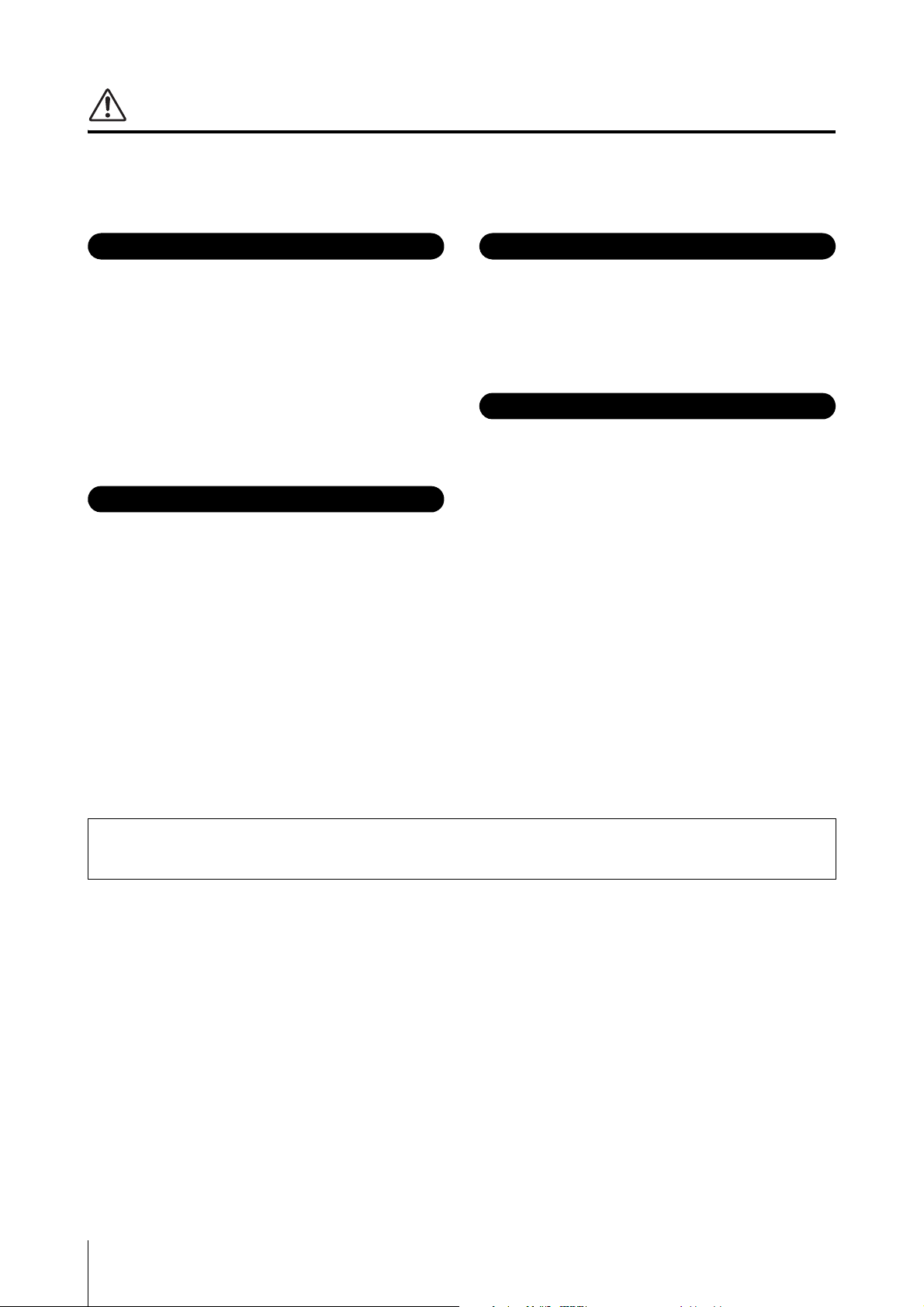
VORSICHT
Netzanschluss/Netzkabel
Position
Anschlüsse und Verbindungen
Vorsichtsmaßnahmen während der Benutzung
Befolgen Sie unbedingt die nachfolgend beschriebenen grundlegenden Vorsichtsmaßnahmen, um die Gefahr von
Verletzungen bei Ihnen oder Dritten sowie Beschädigungen des Geräts oder anderer Gegenstände zu vermeiden.
Zu diesen Vorsichtsmaßnahmen gehören die folgenden Punkte, die jedoch keine abschließende Aufzählung
darstellen:
• Schließen Sie das Instrument niemals über einen
Mehrfachanschluss an eine Netzsteckdose an. Dies kann zu
schlechterer Klangqualität führen und möglicherweise auch zur
Überhitzung in der Netzsteckdose.
• Fassen Sie den Netzstecker nur am Stecker selbst und niemals
am Kabel an, wenn Sie ihn vom Instrument oder von der
Steckdose abziehen. Durch Ziehen am Kabel kann das Kabel
beschädigt werden.
• Ziehen Sie den Netzstecker aus der Netzsteckdose, wenn Sie
das Instrument für längere Zeit nicht benutzen oder während
eines Gewitters.
• Achten Sie auf einen sicheren Stand des Geräts, damit es nicht
unbeabsichtigt umstürzt.
• Entfernen Sie alle angeschlossenen Kabel, bevor Sie das
Instrument bewegen, um zu verhindern, dass die Kabel
beschädigt werden oder jemand darüber stolpert und sich
verletzt.
• Achten Sie beim Aufstellen des Produkts darauf, dass die
verwendete Netzsteckdose leicht erreichbar ist. Sollten
Probleme auftreten oder es zu einer Fehlfunktion kommen,
schalten Sie das Instrument sofort aus, und ziehen Sie den
Stecker aus der Steckdose. Auch dann, wenn das Produkt
ausgeschaltet ist, fließt eine geringe Menge Strom. Falls Sie das
Produkt für längere Zeit nicht nutzen möchten, sollten Sie
unbedingt das Netzkabel aus der Netzsteckdose ziehen.
• Bevor Sie das Instrument an andere elektronische Komponenten
anschließen, schalten Sie alle Geräte aus. Stellen Sie zunächst
alle Lautstärkeregler an den Geräten auf Minimum, bevor Sie
die Geräte ein- oder ausschalten.
• Stellen Sie sicher, dass die Lautstärke an allen Geräten auf ein
Minimum eingestellt ist, und erhöhen Sie sie beim Spielen
allmählich, bis die gewünschte Lautstärke erreicht ist.
• Stecken Sie weder einen Finger noch eine Hand in irgendeinen
Spalt des Instruments.
• Stecken Sie niemals Papier, Metallteile oder andere
Gegenstände in die Schlitze am Bedienfeld oder der Tastatur,
und lassen Sie nichts dort hineinfallen. Dies könnte
Verletzungen bei Ihnen oder anderen Personen, Schäden am
Instrument oder an anderen Gegenständen oder
Betriebsstörungen verursachen.
• Stützen Sie sich nicht mit dem Körpergewicht auf dem
Instrument ab, bzw. stellen Sie keine schweren Gegenstände
darauf ab. Üben Sie keine übermäßige Gewalt auf Tasten,
Schalter oder Stecker aus.
• Benutzen Sie die Kopfhörer nicht über eine längere Zeit mit zu
hohen oder unangenehmen Lautstärken. Hierdurch können
bleibende Hörschäden auftreten. Sollten Sie einen Hörverlust
erleiden oder ein Klingeln in den Ohren wahrnehmen, suchen
Sie einen Arzt auf.
Yamaha ist nicht für solche Schäden verantwortlich, die durch falsche Verwendung des Instruments oder durch Veränderungen am
Instrument hervorgerufen wurden, oder wenn Daten verloren gehen oder zerstört werden.
Schalten Sie das Instrument immer aus, wenn Sie es nicht verwenden.
Auch dann, wenn sich der Schalter [STANDBY/ON] in Bereitschaftsposition befindet (das Display leuchtet nicht), verbraucht das Instrument
geringfügig Strom.
Falls Sie das Instrument längere Zeit nicht nutzen möchten, sollten Sie unbedingt das Netzkabel aus der Steckdose ziehen.
DMI-5
2/2
YC61 – Benutzerhandbuch
6
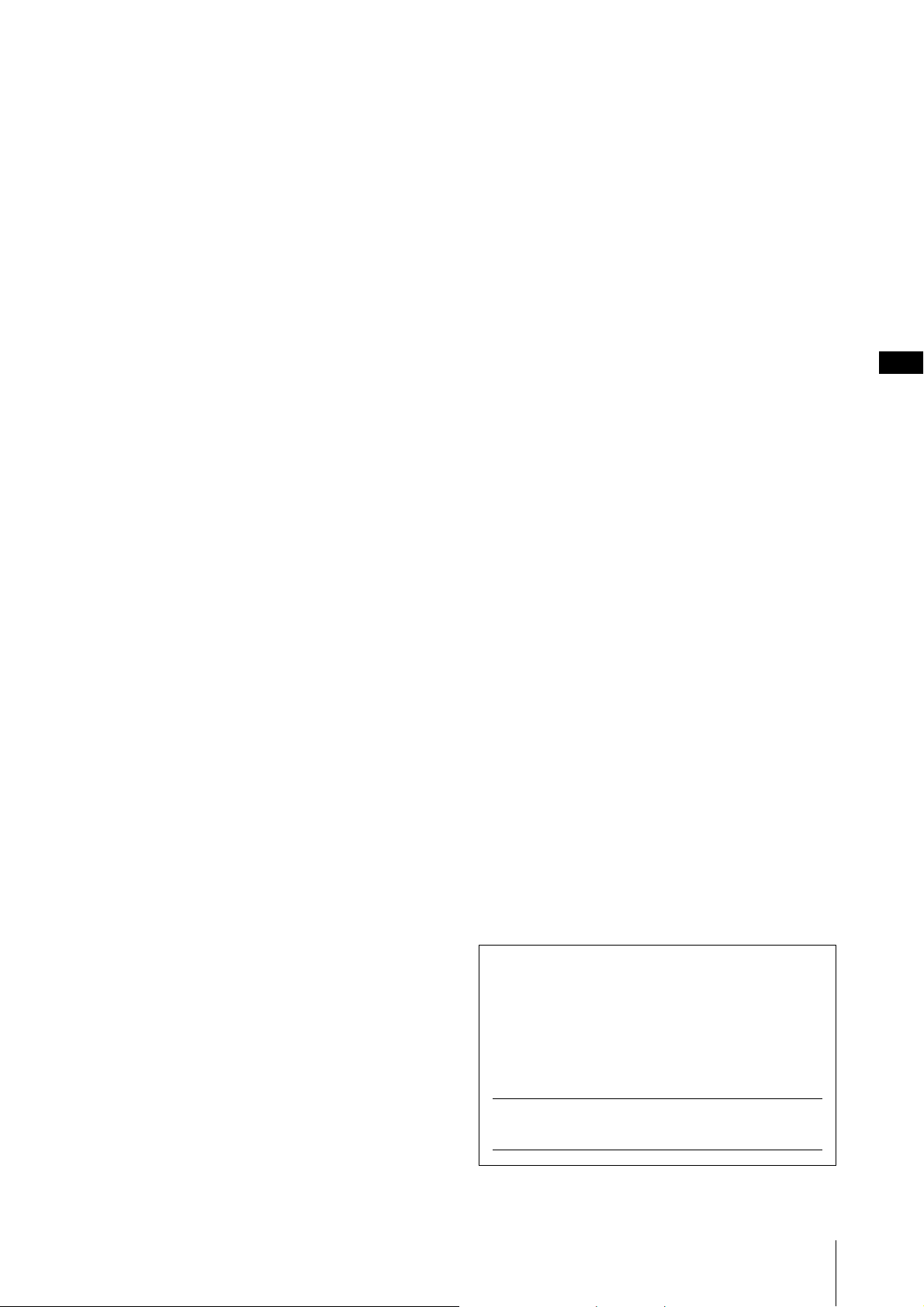
ACHTUNG
Um die Möglichkeit einer Fehlfunktion oder
Beschädigung des Produkts, der Beschädigung von Daten
oder anderem Eigentum auszuschließen, befolgen Sie die
nachstehenden Hinweise.
Umgang
• Betreiben Sie das Instrument nicht in der Nähe von
Fernsehgeräten, Radios, Stereoanlagen, Mobiltelefonen
oder anderen elektrischen Geräten. Andernfalls
können das Instrument, das Fernsehgerät oder das
Radio gegenseitige Störungen erzeugen. Wenn Sie das
Instrument zusammen mit einer App auf Ihrem SmartGerät wie Smartphone oder Tablet verwenden,
empfehlen wir Ihnen, bei jenem Gerät den
„Flugzeugmodus“ einzuschalten, um für die
Kommunikation erzeugte Signale zu unterdrücken.
• Setzen Sie das Instrument weder übermäßigem Staub
oder Vibrationen noch extremer Kälte oder Hitze aus
(beispielsweise direktem Sonnenlicht, in der Nähe
einer Heizung oder tagsüber in einem Fahrzeug), um
eine mögliche Gehäuseverformung, eine Beschädigung
der eingebauten Komponenten oder Fehlfunktionen
beim Betrieb zu vermeiden.
• Stellen Sie keine Gegenstände aus Vinyl, Kunststoff
oder Gummi auf dem Instrument ab, da hierdurch
Bedienfeld oder Tastatur verfärbt werden könnten.
Wa rt u ng
• Benutzen Sie zur Reinigung des Instruments ein
weiches, trockenes (oder leicht angefeuchtetes) Tuch.
Wenn das Bedienfeld (Front, Seite und Unterseite,
außer Bedienelementen und Tastatur) verschmutzt ist,
wischen Sie den Schmutz mit einem Tuch ab, das mit
einem neutralen Reinigungsmittel befeuchtet und gut
ausgewrungen ist. Wischen Sie die
Reinigungsmittellösung anschließend mit einem
wassergetränkten und gut ausgewrungenen Tuch ab.
Verwenden Sie keine Verdünnung, keine
Lösungsmittel, keinen Alkohol oder mit chemischen
Substanzen imprägnierte Reinigungstücher.
• Bei extremen Temperatur- oder
Luftfeuchtigkeitsänderungen kann es zu Kondensation
kommen, und auf der Oberfläche des Instruments
kann sich Wasser sammeln. Falls dort Wasser verbleibt,
können die Holzteile das Wasser absorbieren und
beschädigt werden. Wischen Sie in jedem Fall jegliches
Wasser sofort mit einem weichen Tuch ab.
Informationen
Hinweise zum Urheberrecht
• Das Kopieren von im Handel erhältlichen Musikdaten
(einschließlich, jedoch ohne darauf beschränkt zu sein,
MIDI- und/oder Audiodaten) ist mit Ausnahme für
den privaten Gebrauch strengstens untersagt.
• Dieses Produkt enthält und bündelt Inhalte, die von
Yamaha urheberrechtlich geschützt sind oder für die
Yamaha eine Lizenz zur Benutzung der
urheberrechtlich geschützten Produkte von Dritten
besitzt. Aufgrund von Urheberrechts- und anderen
entsprechenden Gesetzen ist es Ihnen NICHT erlaubt,
Medien zu verbreiten, auf denen diese Inhalte
gespeichert oder aufgezeichnet sind und die mit
denjenigen im Produkt praktisch identisch bleiben
oder sehr ähnlich sind.
* Zu den vorstehend beschriebenen Inhalten gehören
ein Computerprogramm, Begleitstyle-Daten, MIDIDaten, WAVE-Daten, Voice-Aufzeichnungsdaten,
eine Notendarstellung, Notendaten usw.
* Sie dürfen Medien verbreiten, auf denen Ihre
Darbietung oder Musikproduktion mit Hilfe dieser
Inhalte aufgezeichnet wurde, und die Erlaubnis der
Yamaha Corporation ist in solchen Fällen nicht
erforderlich.
Über diese Anleitung
• Die Abbildungen und Display-Darstellungen in diesem
Handbuch dienen nur zur Veranschaulichung und
können von der Darstellung an Ihrem Instrument
abweichen.
• iPhone und iPad sind in den USA und anderen
Ländern als Warenzeichen von Apple Inc. eingetragen.
• IOS ist in den USA und anderen Ländern ein
Warenzeichen oder eingetragenes Warenzeichen von
Cisco und wird unter Lizenz verwendet.
• Die Firmen- und Produktnamen in diesem Handbuch
sind Warenzeichen oder eingetragene Warenzeichen
der jeweiligen Unternehmen.
Sichern von Daten
• Der bearbeitete Live-Set-Sound (einschließlich der
Einstellungen in den SETTINGS-Bildschirmen) gehen
verloren, wenn Sie das Instrument ausschalten. Das
passiert auch, wenn die Spannungsversorgung durch die
automatische Ausschaltfunktion abgeschaltet wird
(Seite 23). Speichern Sie die bearbeiteten Daten im
Instrument, auf einem USB-Flash-Laufwerk oder einem
externen Gerät wie einem Computer (Seite 25). Durch
Fehlfunktionen, falsche Bedienung usw. können die im
Instrument gespeicherten Daten jedoch verlorengehen.
Speichern Sie Ihre wichtigen Daten auf einem USB-FlashLaufwerk oder einem externen Gerät wie einem
Computer (Seite 25). Achten Sie darauf, vor Verwendung
eines USB-Flash-Laufwerks Seite 26 zu lesen.
• Zum Schutz vor Datenverlusten durch Beschädigungen
des USB-Flash-Laufwerks empfehlen wir Ihnen, Ihre
wichtigen Daten zur Sicherung auf zwei USB-FlashLaufwerken oder anderen externen Geräten wie z. B.
einem Computer zu speichern.
Die Nummer des Modells, die Seriennummer, der
Leistungsbedarf usw. sind auf dem Typenschild, das sich
auf der Unterseite des Geräts befindet, oder in der Nähe
davon angegeben. Sie sollten diese Seriennummer an der
unten vorgesehenen Stelle eintragen und dieses Handbuch
als dauerhaften Beleg für Ihren Kauf aufbewahren, um im
Fall eines Diebstahls die Identifikation zu erleichtern.
Modell Nr.
Seriennr.
(bottom_de_01)
YC61 – Benutzerhandbuch
7
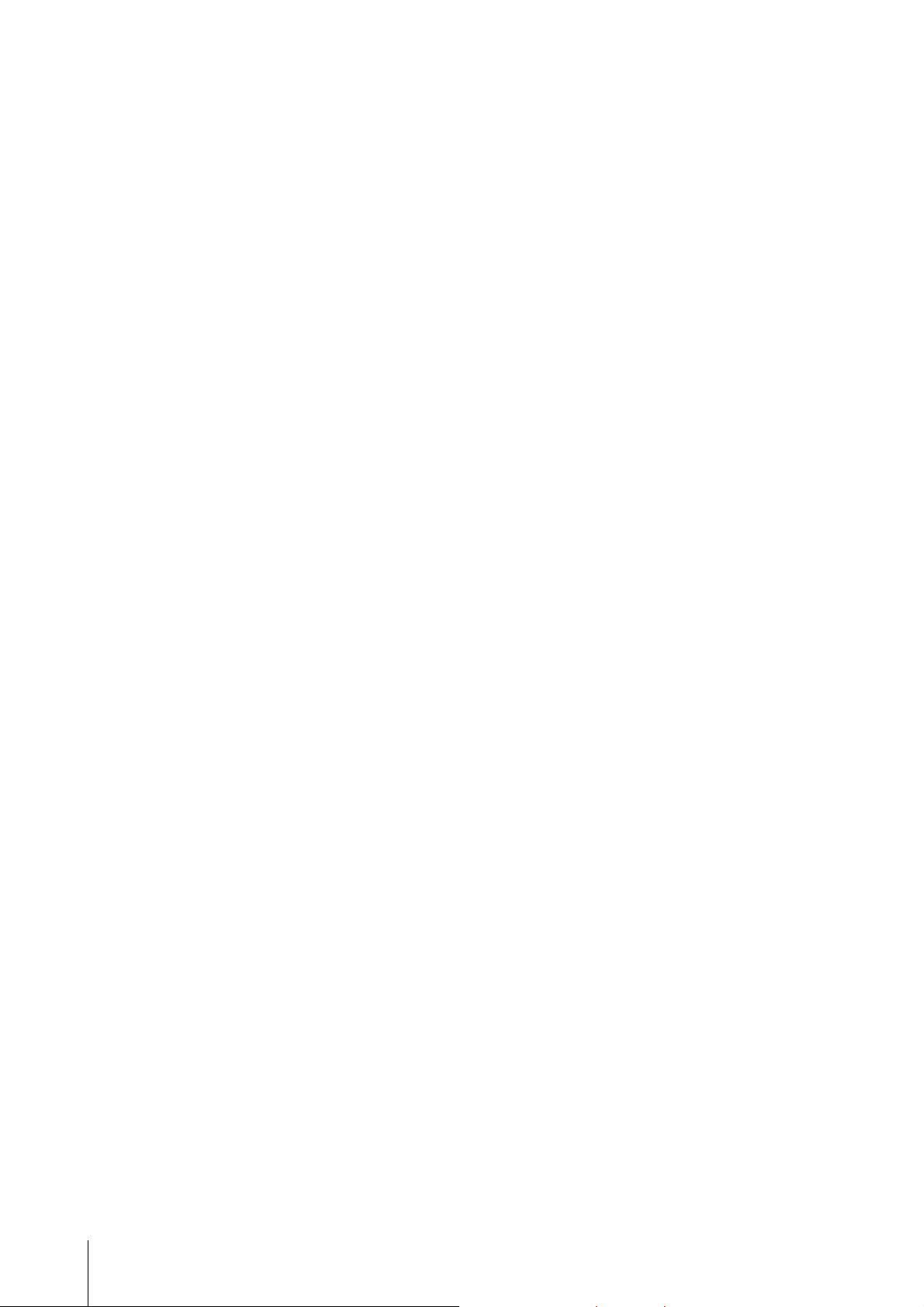
Willkommen
Vielen Dank für den Kauf des YC61 von Yamaha.
Dieses Instrument ist ein Stage Keyboard, das speziell für das Live-Spiel geeignet ist.
Bitte lesen Sie dieses Benutzerhandbuch vor Gebrauch des Instruments aufmerksam durch, damit Sie alle Funktionen
und Leistungsmerkmale voll ausschöpfen können. Bewahren Sie die Anleitung nach dem Lesen an einem sicheren und
leicht zugänglichen Ort auf, so dass Sie jederzeit nachschlagen können, wenn Sie weitere Informationen zu einem
Vorgang oder einer Funktion benötigen.
Zubehör
• Benutzerhandbuch (dieses Buch)
• Netzkabel
Hauptfunktionen
Bemerkenswert authentische Orgelklänge mit Waterfall-Tastatur – für die ultimative Realistik
Das YC61 ist mit einem VCM-Organ-Klangerzeuger und einer VCM-Rotary-Speaker-Simulation ausgestattet, die auf
Basis der VCM-Technologie (Virtual Circuit Modeling) von Yamaha neu entwickelt wurde. Diese reproduzieren
authentisch die natürliche Sättigung und Wärme des Sounds von Tonewheel-Orgeln und Orgelkabinetten einzigartig
sind. Dieser Sound wurde dank der akribisch genauen Modellierung analoger Schaltkreise möglich. Darüber hinaus
verfügt das YC61 über eine neu entwickelte, halb gewichtete Waterfall-Tastatur – die ideale Tastatur zum Spielen von
Orgelsounds auch mit Techniken wie Glissando usw.
Piano-Sounds mit unvergleichlicher Qualität, und FM-Sounds für dynamisches Spiel
Das YC61 ist mit hochwertigen Flügel-/Klavier- und e-Piano-Sounds ausgestattet, die in der Yamaha CP-Serie
perfektioniert und von dieser abgeleitet wurden. Es besitzt außerdem eine FM-Klangerzeugung mit 128-stimmiger
Polyphonie für das Spiel mit sanfter Dynamik.
Das Design vereint erstklassiges Aussehen und hohe Mobilität
Das fein gearbeitete Design und die äußere Aluminiumverkleidung des YC61 bietet ein schlankes, professionelles
Erscheinungsbild in einem leichten und mobilen Instrument von nur 7,1 kg Gewicht – perfekt für den Einsatz auf der
Bühne.
Die Benutzeroberfläche bietet eine vollständige und intuitive Kontrolle, wie sie beim Live-
Spiel benötigt wird
Alle Bedienelemente, die auf der Bühne benötigt werden, befinden sich in speziellen Bereichen auf dem Bedienfeld
wie Organ und Keys. Dadurch erhalten Sie direkten Zugriff auf die Parameter, die Sie häufig brauchen, um schnelle
Änderungen während des Spielens zu improvisieren. Zusätzlich verfügt der Organ-Bereich über neu entwickelte
Hardware-Zugriegel, die eine außergewöhnlich hohe Spielbarkeit wie beim Original bieten, und das Beste: Sie können
sofort die aktuellen Einstellungen der Zugriegel sehen (anhand von LED-Anzeigen), wenn Sie zwischen den
verschiedenen Sounds (Live-Set-Sounds) umschalten – so dass Sie sich voll und ganz auf Ihr Spiel konzentrieren
können.
Verbinden Sie sich mit anderen Geräten und erweitern Sie Ihr spielerisches Potenzial
Umfassende MIDI-Steuerungsmöglichkeiten und eine leistungsfähige Master Keyboard-Funktion ermöglichen ganz
einfach den Anschluss und die Nutzung des Instruments zusammen mit Software-Synthesizern und externen MIDIGeräten. Außerdem besitzt das Instrument ein integriertes, klassenkompatibles USB-Audio-/MIDI-Interface für die
einfache Nutzung praktischer Aufnahmefunktionen im professionellen und Heimstudio, und für mehr Leistung auf
der Bühne.
YC61 – Benutzerhandbuch
8
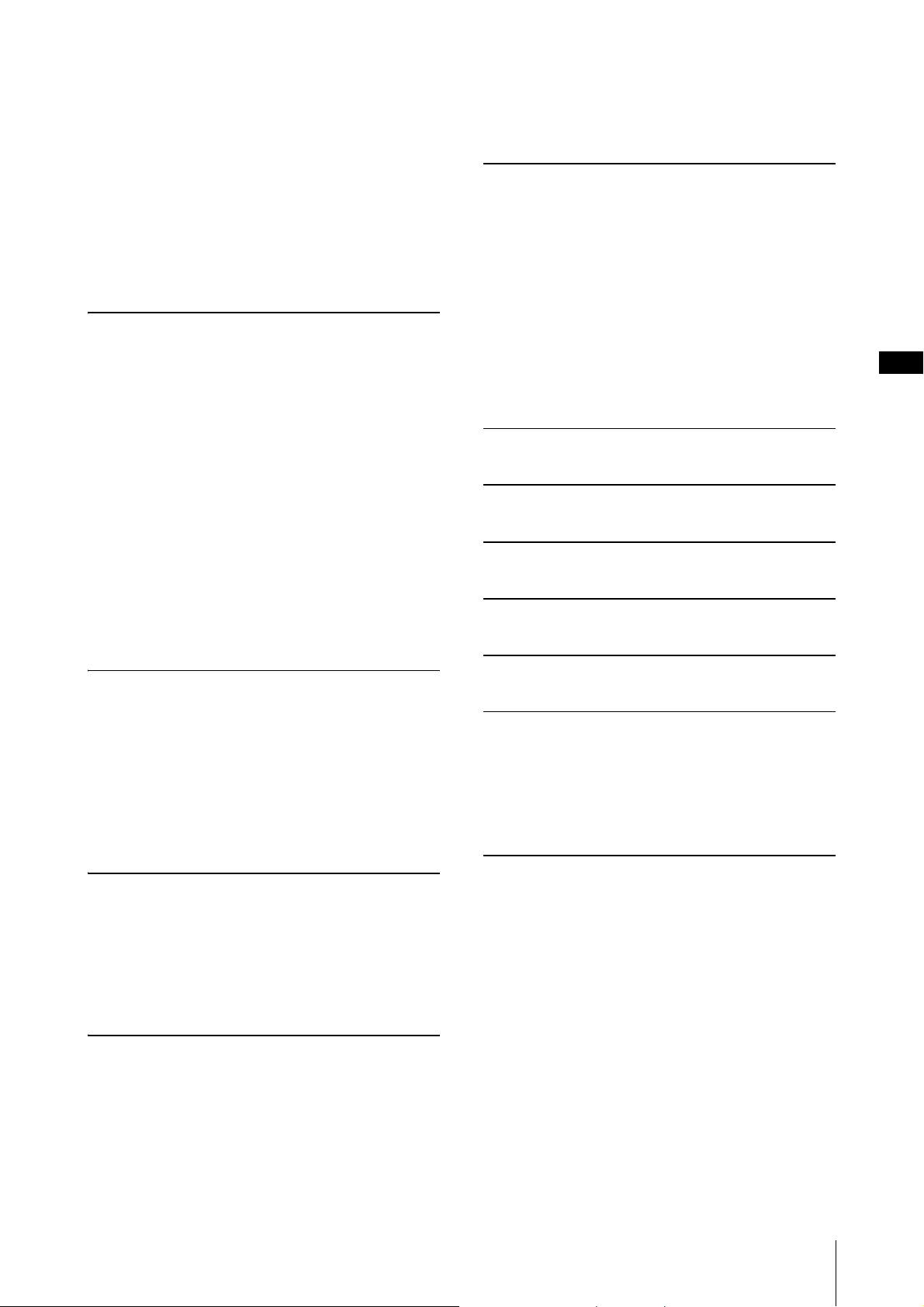
Inhalt
VORSICHTSMASSNAHMEN .........................................5
ACHTUNG..........................................................................7
Informationen......................................................................7
Willkommen ........................................................................8
Zubehör ................................................................................8
Hauptfunktionen.................................................................8
Bedienelemente und Funktionen 10
Vorderseite........................................................................ 10
Einstellungen für LCD und LEDs...................... 10
Live Set......................................................................... 12
Speichern eines Live-Set-Sounds ....................... 12
Vertauschen/Kopieren
von Live-Set-Sounds............................................ 13
Initialisieren des Live-Set-Sounds ..................... 13
Organ-Bereich ............................................................ 14
Keys-Bereich (Key A/Key B) .................................... 16
EFFECT-Bereich ........................................................ 17
SPEAKER/AMP-Bereich .......................................... 18
REVERB-Bereich ....................................................... 19
Master EQ ................................................................... 19
Rückseitiges Bedienfeld ................................................... 20
Einsatz zusammen mit externen Geräten 27
Einstellen der MIDI-Sende-und
Empfangskanäle ......................................................... 28
Deaktivieren des internen Klangerzeugers beim
Spielen auf der Tastatur............................................. 28
Einstellen der Nutzung der MIDI-Anschlüsse
[IN]/[OUT] (MIDI-Port-Einstellungen) ................ 28
Anschließen an einen Computer ............................. 29
Anschließen eines iPhone oder iPad ....................... 29
USB Audio .................................................................. 29
MIDI................................................................................... 30
Besondere Bedienvorgänge 31
Liste der Insert-Effekttypen 32
Liste der Controller-Typen für EG/Filter 34
MENU LIST (Liste der MENU) 36
Einrichtung 22
Stromversorgung.............................................................. 22
Anschließen von Lautsprechern oder
eines Kopfhörers............................................................... 22
Ein- und Ausschalten....................................................... 22
Automatische Abschaltfunktion .................................... 23
Wiederherstellen der werksseitig vorprogrammierten
Einstellungen (Factory Reset)......................................... 23
Grundstruktur und angezeigte Inhalte 23
Konfiguration des Hauptbildschirms............................ 23
Auswählen der Voice-Bereiche ...................................... 23
Aktuelles Bildschirmfenster verlassen........................... 24
Bearbeiten von Dateinamen/
Live-Set-Sound-Namen................................................... 24
Speichern/Laden von Daten 25
Speichern von Einstellungen auf einem USB-Flash-
Laufwerk............................................................................ 25
Laden der Einstellungen von einem USB-Flash-
Speichergerät..................................................................... 25
SETTINGS LIST (Liste der SETTINGS) 42
Anhang 51
Display-Meldungen.......................................................... 51
Fehlerbehebung ................................................................ 52
Technische Daten............................................................. 54
Stichwortverzeichnis ........................................................ 55
DATA LIST 56
Live Set Sound List ........................................................... 56
Voice List........................................................................... 58
Control Change Number List......................................... 60
MIDI Data Format ........................................................... 62
MIDI Data Table .............................................................. 64
MIDI Implementation Chart.......................................... 69
YC61 – Benutzerhandbuch
9
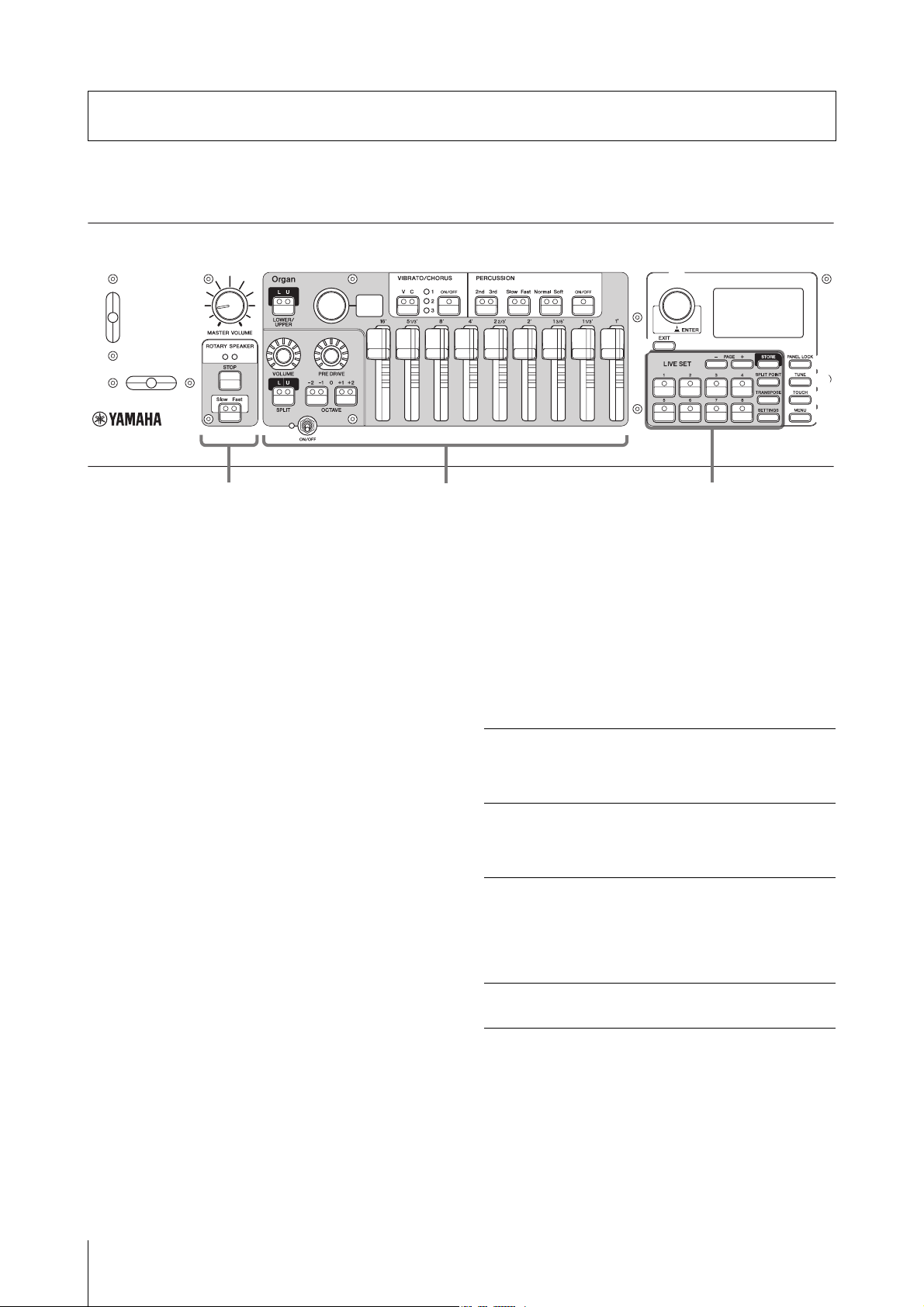
Bedienelemente und Funktionen
2
1
3
4
5
6
7
8
9
)
Live Set
(Seite 12)
Organ-Bereich
(Seite 14)
SPEAKER/AMP-Bereich
(Seite 18)
Vor de rs eit e
1 Pitch-Bend-Hebel
Zur Verwendung als Pitch-Bend-Spielhilfe oder zum
Umschalten der Drehgeschwindigkeit des RotarySpeaker-Effekts im SPEAKER/AMP-Bereich.
Welche der beiden Funktionen vom Pitch-Bend-Hebel
verwendet wird, kann mit der Bedienfolge [SETTINGS]Taste → „Controllers“ → „Bend Lever“ → „Mode“
(Seite 49) eingestellt werden. In den
Standardeinstellungen ist hier „Pitch Bend“
(Tonhöhenänderung) eingestellt.
HINWEIS
Der Pitch-Bend-Umfang kann für jeden Bereich mit der
Bedienfolge [SETTINGS]-Taste “Controllers” “Bend Lever”
“Pitch Bend Range” (Seite 49) eingestellt werden.
2 Modulationshebel (zuweisbar)
Zum Anwenden von Vibrato auf den Sound.
Diesem Hebel kann auch eine andere ControllerNummer zugewiesen werden. Die Zuweisung der
Controller-Nummer kann mit der Bedienfolge
[SETTINGS]-Taste → „Controllers“ → „Modulation
Lever“ → „Assign“ (Seite 49) eingestellt werden.
HINWEIS
• Anteil und Geschwindigkeit des Vibratos können für jeden
Bereich mit der Bedienfolge [SETTINGS]-Taste
„Controllers“ „Modulation Lever“ „P. Mod Depth“/„P. Mod
Speed“ (Seite 49) eingestellt werden.
• Bei Auswahl des VCM-Orgel Typs (H1 bis H3) wird der
Modulationseffekt (CC Nr. 1) nicht auf den Organ-Bereich
angewendet. Um den Vibrato-Effekt auf den VCM-Orgeltyp
anzuwenden, verwenden Sie VIBRATO/CHORUS im OrganBereich (Seite 15).
3 [MASTER VOLUME]-Regler
Dient zum Einstellen der Gesamtlautstärke des
Instruments.
YC61 – Benutzerhandbuch
10
4 LC-Display
Zeigt Systemmeldungen, Parametereinstellungen und
eine Reihe weiterer Informationen an, je nachdem,
welche Funktion gerade in Verwendung ist.
Einstellungen für LCD und LEDs
Um die folgenden Einstellungen vorzunehmen, drücken
Sie die [MENU]-Taste → „Control Panel“ →„Display
Lights“.
Section
Ins Effect
LCD SW
LCD
Contrast
5 Wählrad/[ENTER]-Taste
Dient zum Anzeigen der Live-Set-Ansicht (Seite 12) im
LC-Display und zum Bearbeiten des aktuell
ausgewählten Parameters. Mit diesem Rad bewegen Sie
den Cursor (Hervorhebung) in den Bildschirmen
MENU und SETTINGS nach oben oder unten.
Das Drücken auf das Wählrad entspricht dem Drücken
der [ENTER]-Taste. Verwenden Sie diese Taste, um den
ausgewählten Parameter festzulegen oder die einzelnen
Vorgänge auszuführen.
Stellt ein, ob die Anzeigen der einzelnen Bereiche
(Sections) unabhängig vom Schaltzustand des
entsprechenden [ON/OFF]-Schalter des Bereichs
immer leuchten sollen („On“).
Stellt ein, ob die Anzeigen in den Bereichen
EFFECT 1 und 2 von Key A/Key B unabhängig
vom Status der beiden [ON/OFF]-Tasten für
EFFECT 1/2 immer leuchten („On“).
Stellt ein, ob im LCD der Hauptbildschirm
angezeigt wird („On“) oder nicht („Off“). Die
verschiedenen Einstellbildschirme wie MENUBildschirm und SETTINGS-Bildschirm werden
unabhängig von dieser Einstellung immer
angezeigt.
Zum Einstellen des Kontrasts des LC-Displays.
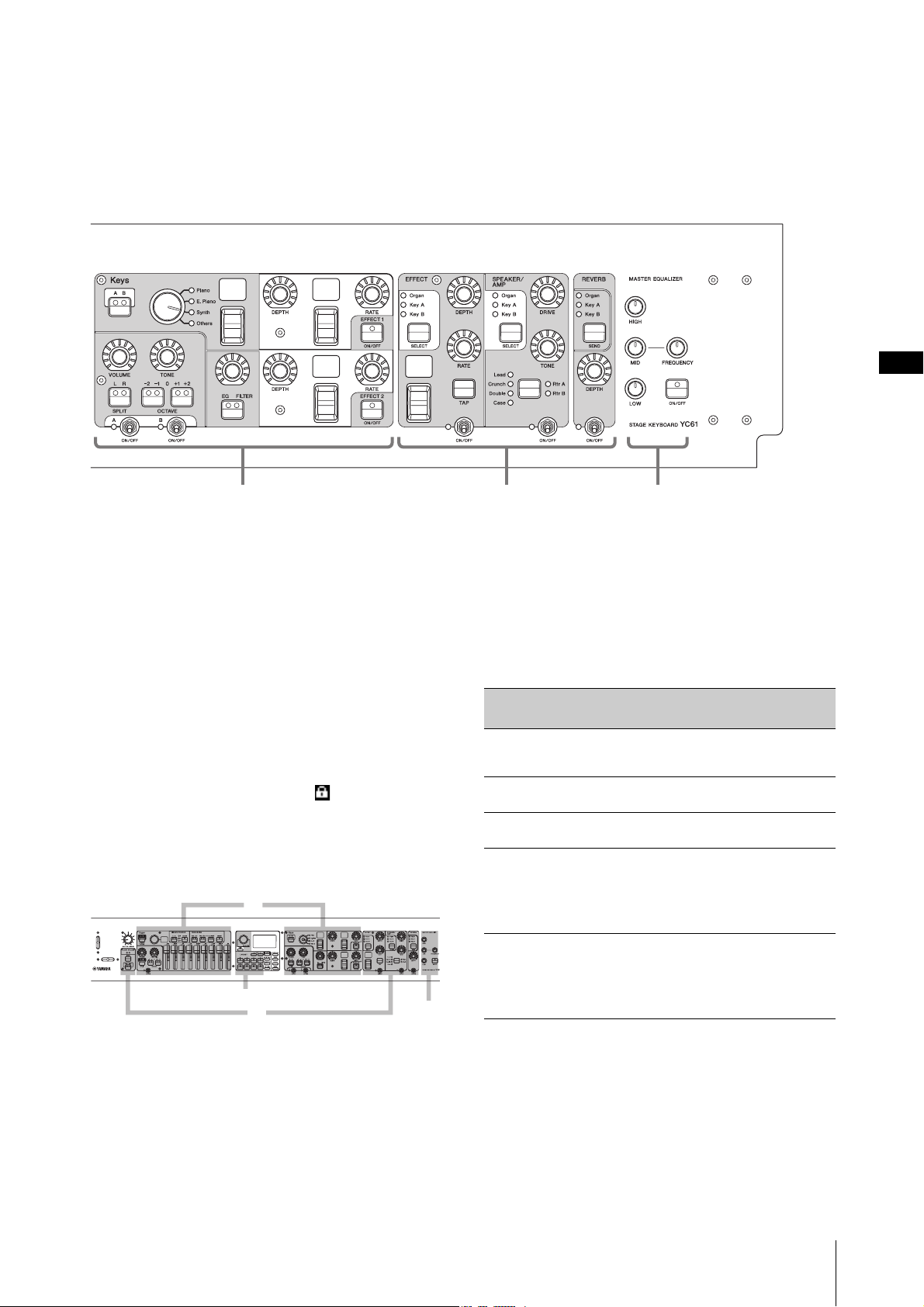
Bedienelemente und Funktionen
Keys-Bereiche (Key A, Key B)
(Seite 16)
Master EQ
(Seite 19)
Bereiche EFFECT, SPEAKER/AMP,
REVERB (Seiten 17–19)
A
B
C
D
6 [EXIT]-Taste
Die Bildschirme MENU und SETTINGS haben eine
hierarchische Struktur. Drücken Sie diese Taste, um den
aktuellen Bildschirm zu verlassen und zur
vorhergehenden Stufe zurückzukehren. Indem Sie diese
Taste gedrückt halten und andere Tasten/Drehregler
drücken, haben Sie auch Zugriff auf viele praktische
Kurzbefehle und Funktionen (Besondere
Bedienvorgänge; Seite 31).
7 [PANEL LOCK]-Taste
Wenn hier „On“ eingestellt ist, ist die Bedienung des
Bedienfelds deaktiviert, damit Einstellungen nicht
versehentlich geändert werden können. Während die
Bedienfeldsperre aktiv ist, erscheint oben links im
LC-Display.
HINWEIS
Einstellungen für die Bedienfeldsperre können für folgende
Bereiche mit der Bedienfolge [MENU]-Taste
„Panel Lock Settings“ einzeln vorgenommen werden (Seite 39).
A. Live Set
B. Organ/Keys
C. Effect/Sp Amp/Reverb
D. Master EQ
„Control Panel“
8 [TUNE]-Taste
Zum Einstellen der Stimmung für das gesamte
Instrument (414,72–466,78 Hz; der Standardwert ist
440,00 Hz). Drücken Sie die [TUNE]-Taste und
verwenden Sie dann das Wählrad, um den Wert zu
ändern.
9 [TOUCH]-Taste
Für die Auswahl von Kurven, die bestimmen, wie die
resultierenden Velocity-Werte aus Ihrer ursprünglichen
Anschlagstärke erzeugt und gesendet werden. Die
folgenden fünf Arten von Einstellungen stehen zur
Verfügung: Die Einstellung lässt sich auch mit der
[MENU]-Taste → „General“ → „Keyboard/Pedal“ →
„Touch Curve“ (Seite 38) ändern.
Einstellungen
Normal
Soft
Hard
Wide
Fixed
HINWEIS
Prinzipiell reagieren Orgelinstrumente nicht auf Anschlagstärke
(Key Velocity). Aus diesem Grund erzeugt der Organ-Bereich
grundsätzlich einen Sound mit fest eingestelltem Velocity-Wert,
der von der Anschlagstärke völlig unabhängig ist, und die
Einstellungen der [TOUCH]-Taste wirken sich nicht auf den
Organ-Bereich aus.
Eigenschaften
Diese Kurve erzeugt Anschlagwerte, die direkt
proportional zur Stärke Ihres Spiels auf der
Tastatur sind. Dies ist der gängigste Kurventyp.
Mit dieser Kurve ist es leicht, hohe Anschlagwerte
über die gesamte Tastatur zu erzeugen.
Bei dieser Kurve ist es schwieriger, hohe Anschlagwerte
über die gesamte Tastatur zu erzeugen.
Diese Kurve betont die Unterschiede Ihrer
Anschlagstärke, indem niedrigere Velocity-Werte
bei leiserem Spiel und höhere Velocity-Werte bei
lauterem Spiel erzeugt werden. Diese Einstellung
können Sie zur Erweiterung des Dynamikbereichs
Ihres Spiels nutzen.
Diese Kurve erzeugt immer den gleichen Wert für
die Anschlagstärke, unabhängig davon, wie hart
oder sanft Sie die Tasten anschlagen. Die feste
Velocity kann mit [MENU]-Taste
Keyboard/Pedal“ „Fixed Velocity“ eingestellt
werden.
„General“
) [MENU]-Taste
Hiermit können Sie die Bildschirme aufrufen, in denen
Sie allgemeine Systemeinstellungen vornehmen können
(Seite 36).
YC61 – Benutzerhandbuch
11
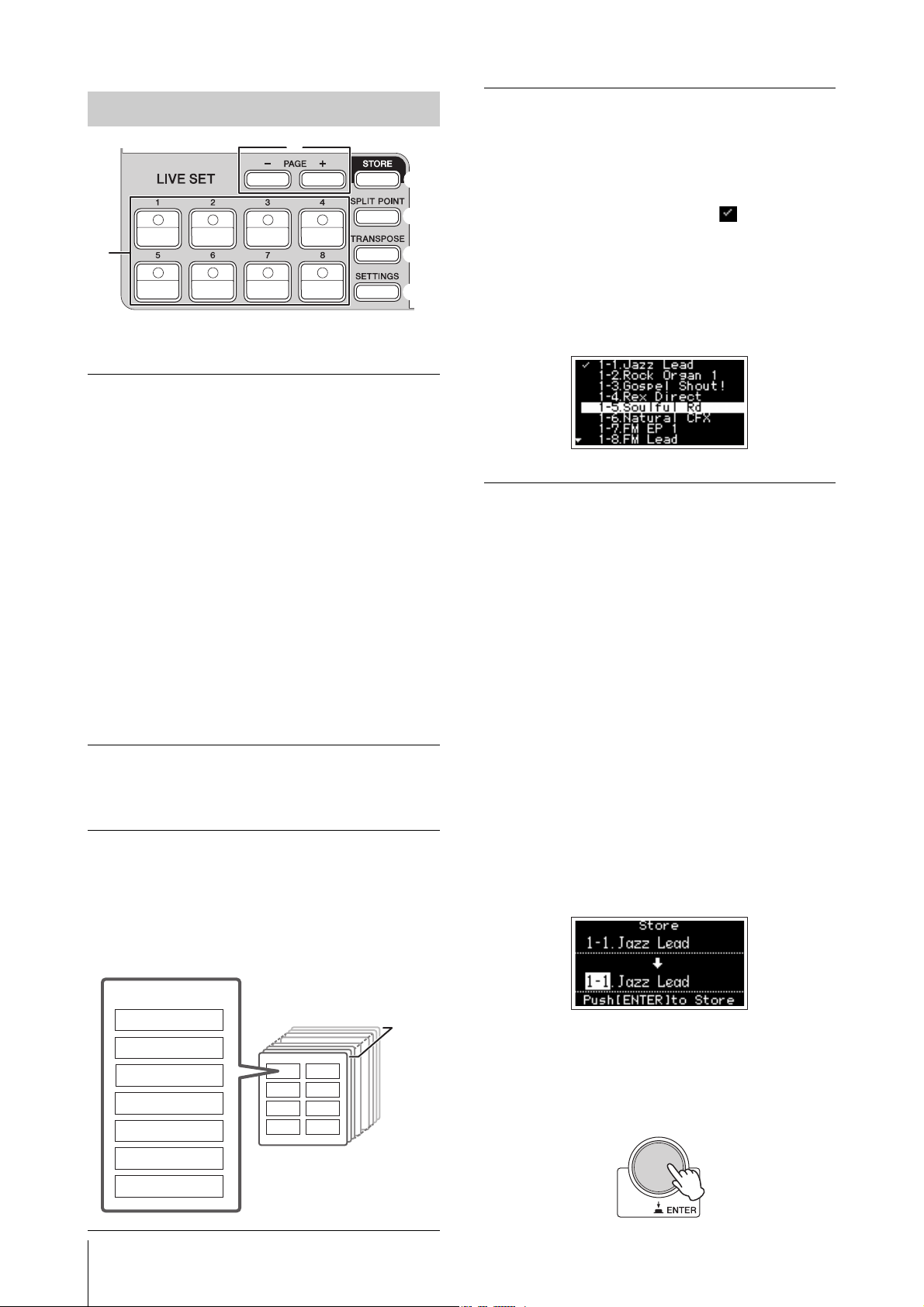
Bedienelemente und Funktionen
!
@
#
$
%
^
Live-Set-Sound
20 Seiten
Live-Set
Organ
Key A
Key B
EFFECT
SPEAKER/AMP
REVERB
SETTINGS
Live Set
! Live-Set-Sound-Tasten [1]–[8]
Zum Aufrufen der gespeicherten Live-Set-Sounds.
Live-Set-Sound
Die Bezeichnung „Live-Set-Sound“ bezieht sich auf die
Klangeinstellungen, die die Voices des Organ-Bereichs
(Seite 14) und der Keys-Bereiche (Key A/Key B; Seite 16),
die Effekte des EFFECT-Bereichs (Seite 17) und des
SPEAKER/AMP-Bereichs (Seite 18) sowie des REVERBBereichs (Seite 19) enthalten. Sie können Voices und
Insert-Effekte beliebig miteinander kombinieren, um
einen eigenen Live-Set-Sound zu erzeugen und zu
speichern, den Sie später wieder abrufen können. Dieses
Instrument unterstützt die Funktion SSS (Seamless Sound
Switching; nahtlose Sound-Umschaltung), die
gewährleistet, dass das Tonsignal beim Umschalten nicht
abgeschnitten wird. Dadurch entstehen sanfte Übergänge
beim Umschalten zwischen Live-Set-Sounds und ein
natürlicheres Spielverhalten.
HINWEIS
Wenn Sie den Klang stummschalten möchten, der mittels SSS
fortgesetzt wird, drücken Sie die aktuell ausgewählte Live-SetSound-Taste nochmals.
@ PAGE [–]/[+]-Tasten
Zum Umschalten der Live-Set-Seite. Der Live-Set-Sound
wird entsprechend umgeschaltet.
Live-Set
Ein Live-Set ist eine Kombination aus den Live-SetSounds [1]–[8] auf einer Live-Set-Seite. Insgesamt
können 20 Live-Set-Seiten gespeichert werden. In der
Standardeinstellung (Werkseinstellung) sind die
voreingestellten Live-Set-Sounds auf den Live-Set-Seiten
1 bis 10 installiert.
Live-Set-Ansicht
Um die Live-Set-Ansicht zu öffnen, drehen Sie am
Wählrad, während der Hauptbildschirm angezeigt wird.
In der Live-Set-Ansicht werden die Namen der Live-SetSounds [1]–[8] für eine Live-Set-Seite auf einem
Bildschirm angezeigt. Links vom aktuell ausgewählten
Live-Set-Sound erscheint die Anzeige . Um den LiveSet-Sound in der Live-Set-Ansicht zu ändern, wählen Sie
mit dem Wählrad einen Live-Set-Sound aus und
drücken Sie dann die [ENTER]-Taste. Sobald die
Änderung vorgenommen wurde, wird automatisch
wieder der Hauptbildschirm angezeigt. Um die Live-SetAnsicht während des Spiels anzuzeigen, stellen Sie den
„Live Set View Mode“ (Seite 39) auf „Keep“.
Live Set View Mode
# [STORE]-Taste
Zum Speichern des bearbeiteten Live-Set-Sounds.
Der folgende Inhalt wird gespeichert. Gespeicherte
Einstellungen bleiben auch beim Ausschalten dieses
Instruments erhalten.
• Einstellungen des Organ-Bereichs
• Einstellungen der Bereiche Key A und Key B
• Einstellungen des EFFECT-Bereichs
• Einstellungen des SPEAKER/AMP-Bereichs
• Einstellungen des REVERB-Bereichs
• Einstellungen der SETTINGS (einschl. SPLIT POINT
und TRANSPOSE)
HINWEIS
Die Master-EQ-Einstellungen können nicht im Live-Set-Sound
gespeichert werden.
Speichern eines Live-Set-Sounds
1.
Drücken Sie die [STORE]-Taste.
Es erscheint ein Bildschirm zur Auswahl des zu
speichernden Live-Set-Sounds.
YC61 – Benutzerhandbuch
12
2.
Drücken Sie die Taste [ENTER], um die Daten
zu speichern.
Die Meldung „Completed“ (Abgeschlossen) erscheint
auf dem Bildschirm, daraufhin wird der
Hauptbildschirm angezeigt.

Bedienelemente und Funktionen
HINWEIS
Wenn Sie die aktuell bearbeiteten Einstellungen unter einem
anderen Live-Set-Sound speichern möchten, verwenden Sie
das Wählrad, um den Live-Set-Sound auszuwählen, unter
dem die Daten gespeichert werden sollen. Indem Sie auf der
Tastatur spielen, können Sie den bisher dort gespeicherten
Sound überprüfen, bevor Sie Schritt 2 ausführen.
ACHTUNG
• Beachten Sie, dass die Einstellungen überschrieben
werden, wenn Sie die Einstellungen eines
vorhandenen Live-Set-Sounds (einschließlich eines
der Presets) verändern und diese Änderungen dann
speichern. Seien Sie vorsichtig, da die ursprünglichen
Einstellungen verloren gehen.
• Die aktuell bearbeiteten Einstellungen gehen
verloren, wenn Sie einen anderen Live-Set-Sound
auswählen, oder wenn Sie das Instrument
ausschalten, ohne vorher gespeichert zu haben.
HINWEIS
• Wenn Sie einen anderen Live-Set-Song ausgewählt
haben, so dass Ihre Bearbeitungen verloren gegangen
sind, können Sie mit der Funktion „Edit Recall“ den zuletzt
bearbeiteten Status aufrufen (Seite 41).
• Sie können den Preset-Live-Set-Sound von Soundmondo
herunterladen. Soundmondo ist ein Dienst für die
Verwaltung und die gemeinsame Nutzung der AudioEinstellungen in einer IOS-Anwendung oder über den
Google Chrome-Browser auf einem Mac oder PC.
Näheres hierzu erfahren Sie auf der folgend
angegebenen Website.
http://www.yamaha.com/2/soundmondo
Vertauschen/Kopieren von Live-Set-
Sounds
1.
Rufen Sie den Live-Set-Sound auf, den Sie
vertauschen oder kopieren möchten.
2.
Öffnen Sie den Bearbeitungsbildschirm.
[MENU]-Taste → „Job“ → „Live Set Manager“ →
„Swap“/„Copy“.
Initialisieren des Live-Set-Sounds
1.
Rufen Sie den Live-Set-Sound auf, den Sie
initialisieren möchten.
2.
Öffnen Sie den Initialisierungs-Bildschirm.
[MENU]-Taste → „Job“ → „Live Set Manager“ →
„Initialize“.
3.
Führen Sie die Initialisierung aus.
Verwenden Sie das Wählrad, um „Live Set Sound
Init“ auszuwählen, und drücken Sie dann die
[ENTER]-Taste. Die Meldungen „Initializing..“ →
„Completed.“ erscheinen auf dem Bildschirm,
daraufhin kehrt das Display zurück zum
Hauptbildschirm.
HINWEIS
Wenn Sie die aktuell bearbeiteten Einstellungen in den
Standardzustand zurückversetzen möchten, drücken Sie
gleichzeitig die Tasten [EXIT] und [SETTINGS]. Hierdurch
wird der gespeicherte Live-Set-Sound nicht überschrieben.
$ [SPLIT POINT]-Taste
Ändern des Split-Punkts. Drehen Sie das Wählrad oder
schlagen Sie die Taste an, die Sie als neuen Splitpunkt
definieren möchten. Die Einstellung wird im aktuellen
Live-Set-Sound gespeichert.
Split (Teilen)
Mit der Split-Funktion können Sie in der linken und in
der rechten Hand verschiedene Voices spielen. Die
Grenze auf der Tastatur, welche den Tastaturbereich für
die rechte Hand von dem für die linke Hand trennt, wird
„Split Point“ (Split-Punkt oder Teilungspunkt) genannt.
HINWEIS
• Sie können den Split-Punkt auch einstellen, indem Sie die die
[SPLIT POINT]-Taste gedrückt halten.
• Die als Split-Punkt eingestellte Note wird die tiefste Note im
Bereich für die rechte Hand.
• Der Split-Punkt kann auch mit [SETTINGS]-Taste
„Function“
„Split Point“ geändert werden (Seite 44).
% [TRANSPOSE]-Taste
Zum Einstellen der Tonhöhe in Halbtonschritten. Die
Einstellungen können unter einem Live-Set-Sound
gespeichert werden. Die Einstellungen können auch mit
[SETTINGS]-Taste → „Sound“ → „Function“ →
„Transpose“ geändert werden (Seite 44).
3.
Wählen Sie den Live-Set-Sound aus, den Sie
vertauschen oder auf den Sie kopieren
möchten.
Verwenden Sie das Wählrad, um den gewünschten
Live-Set-Sound auszuwählen. Drücken Sie die
[ENTER]-Taste. Die Meldungen „Executing..“ →
„Completed“ erscheinen auf dem Bildschirm,
daraufhin kehrt das Display zurück zum
Hauptbildschirm.
^ [SETTINGS]-Taste
Zum Aufrufen der Bildschirme, in denen Sie detaillierte
Einstellungen für den aktuell ausgewählten Live-SetSound vornehmen können (Seite 42). Sie können
verschiedene Einstellungen vornehmen, einschließlich
individueller Organ-Konfigurationen und Mono/PolyEinstellungen für Key A und Key B. Die hier
vorgenommenen Einstellungen werden im Live-SetSound gespeichert.
YC61 – Benutzerhandbuch
13
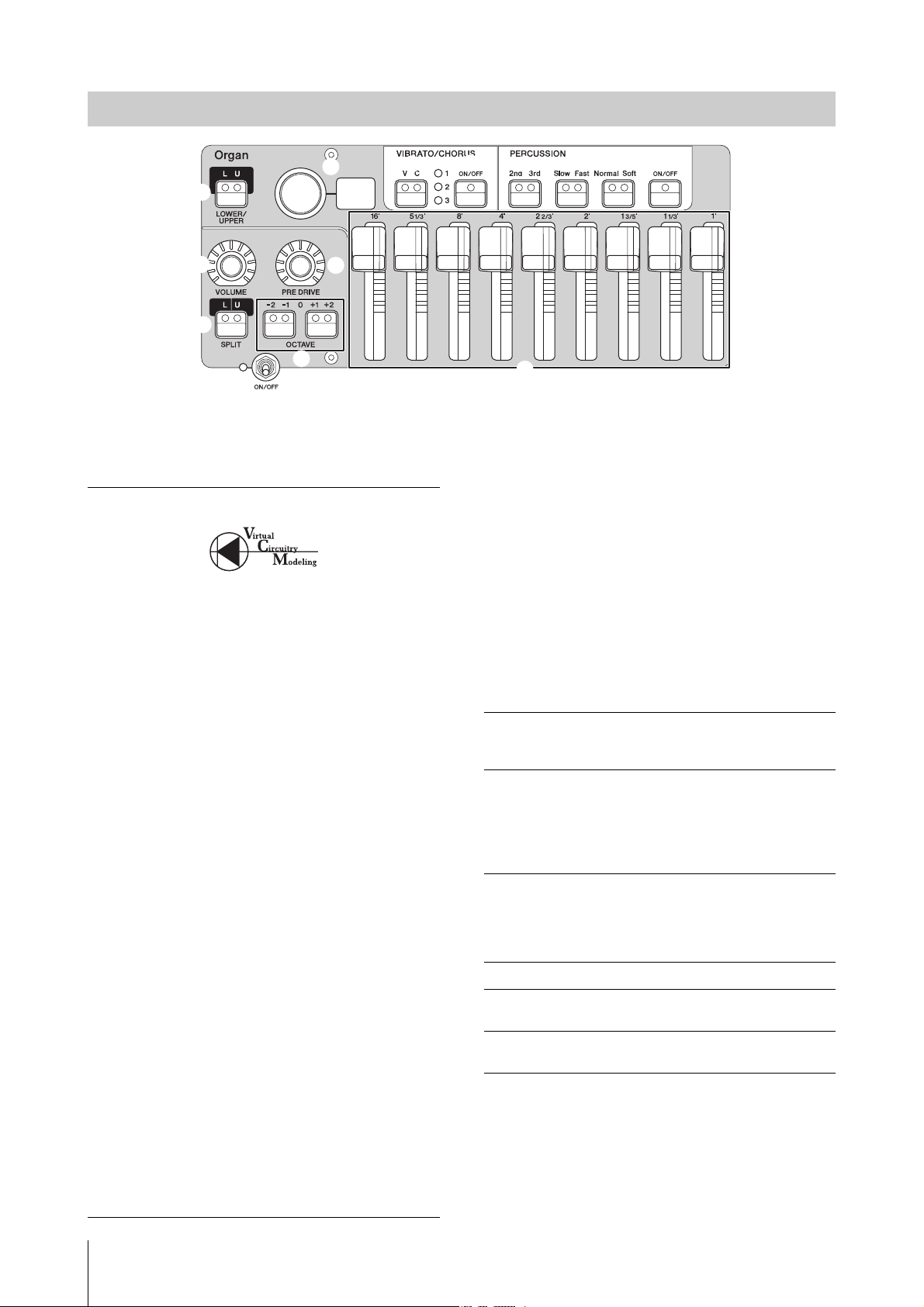
Bedienelemente und Funktionen
*
(
A
B
C
D
E
F
G
I
J
K
H
&
Organ-Bereich
Im Organ-Bereich des YC61 können Sie einen Orgeltyp des VCM-Organ-Klangerzeugers auswählen, der eine traditionelle
Tonewheel-Orgel reproduziert, oder einen FM-Klangerzeuger, der eine Transistor-Orgel reproduziert, und Sie können
physische Zugriegel verwenden, um den Orgelsound in Echtzeit zu ändern. Sie können auch die detaillierten Parameter
einstellen, um einen Orgel-Sound zu erzeugen, der Unterschiede zwischen einzelnen Instrumenten betont usw.
VCM-Organ-Klangerzeuger
Der VCM-Organ-Klangerzeuger wurde entwickelt, um
den Klang einer klassischen Tonewheel-Orgel
originalgetreu zu reproduzieren.
VCM bedeutet „Virtual Circuitry Modeling™“ (virtuelle
Schaltkreismodellierung) und ist eine Technologie, die
DSP verwendet, um die Funktionen eines analogen
elektrischen Stromkreises nachzuahmen. Mit dieser
Technologie kann das Instrument den Klang mit einer
analogen Tiefe reproduzieren, die durch digitales
Sampling usw. nicht ohne Weiteres erzeugt werden kann.
Durch die Anwendung dieser Technologie kann der
VCM-Organ-Klangerzeuger die folgenden Eigenschaften
einer Tonewheel-Orgel vollständig reproduzieren.
• Natürliche, organische Obertöne beim Spielen von
Akkorden – dank einer Matrix-Schaltung, die die
Tastatur, die Tonewheels und die Zugriegel
miteinander verbindet
• Perkussive Sounds mit bemerkenswerter Präsenz –
basierend auf einer Analyse einer
Vakuumröhrenschaltung
• Klickgeräusch der Tasten und Leakage-Geräusche –
basierend auf der Analyse der elektrischen
Schaltungen
• Natürliche Klangverzerrung – Simulation von
klassischen Röhrenvorverstärkern
• Vibrato/Chorus-Effekt – abgeleitet aus ScanningVibrato-Schaltkreisen
• Änderungen der Frequenzcharakteristik und des
Verzerrungsanteils, der dynamisch auf die Betätigung
des Expression-Pedals reagiert
Durch Einstellung all dieser einzelnen Parameter können
Sie den Klangcharakter der Originalinstrumente genau
nachbilden – einschließlich der besonderen und
attraktiven Unvollkommenheiten, Fehler und sogar
Verschleißerscheinungen.
& [ON/OFF]-Schalter der Bereiche
Zum Aktivieren (Einschalten) oder Deaktivieren
(Ausschalten) dieses Bereichs. Wenn dieser Bereich
eingeschaltet ist (On), leuchtet das Lämpchen auf, und
durch Anschlagen einer Taste wird ein Sound gespielt.
* Organ-Type – Auswahl/-Anzeige
Wählen Sie mit dem Wählrad den zu verwendenden
Organ-Typ aus. Der ausgewählte Typ (H1–H3, F1–F3)
wird im Display angezeigt.
H1–H3 zeigen die VCM-Organ-Typen an; F1–F3 zeigen
die FM-Klangerzeuger-Typen an.
H1
H2
H3
F1
F2
F3
Die Type-Einstellung gilt sowohl für den LOWER als
auch für den UPPER Part.
HINWEIS
Der Klangcharakter der Orgel (wie z. B. der Leakage-Pegel des
Tonewheels und die Lautstärke des Tasten-Klickgeräuschs)
können mit der [SETTINGS]-Taste
Settings“ (Seite 42) eingestellt werden. Diese Einstellungen
werden in einem Live-Set-Sound gespeichert.
Dieser Typ reproduziert originalgetreu eine
klassische Orgel. Er ist geeignet für Orgelsoli und
Musik, bei der die Orgel das Hauptinstrument ist.
Dieser Typ zeichnet sich durch einen tieferen
Klang aus, der den Mitten- und Bassbereich
betont. Er ist ideal, wenn Sie eine Präsenz
erhalten möchten, die sich gegenüber der
restlichen Band oder des Ensembles
durchsetzen kann.
Dieser Typ besitzt einen unverwechselbaren
Anschlags-Sound.
Er funktioniert gut mit den Drive-Effekten
(Verzerrung) und eignet sich zum Spielen
schneller Passagen.
Diese Orgel erzeugt einfache Sinuswellen.
Dieser Typ reproduziert eine berühmte britische
Transistor-Combo-Orgel.
Dieser Typ reproduziert eine berühmte
italienische Transistor-Combo-Orgel.
„Sound“ „Organ
YC61 – Benutzerhandbuch
14
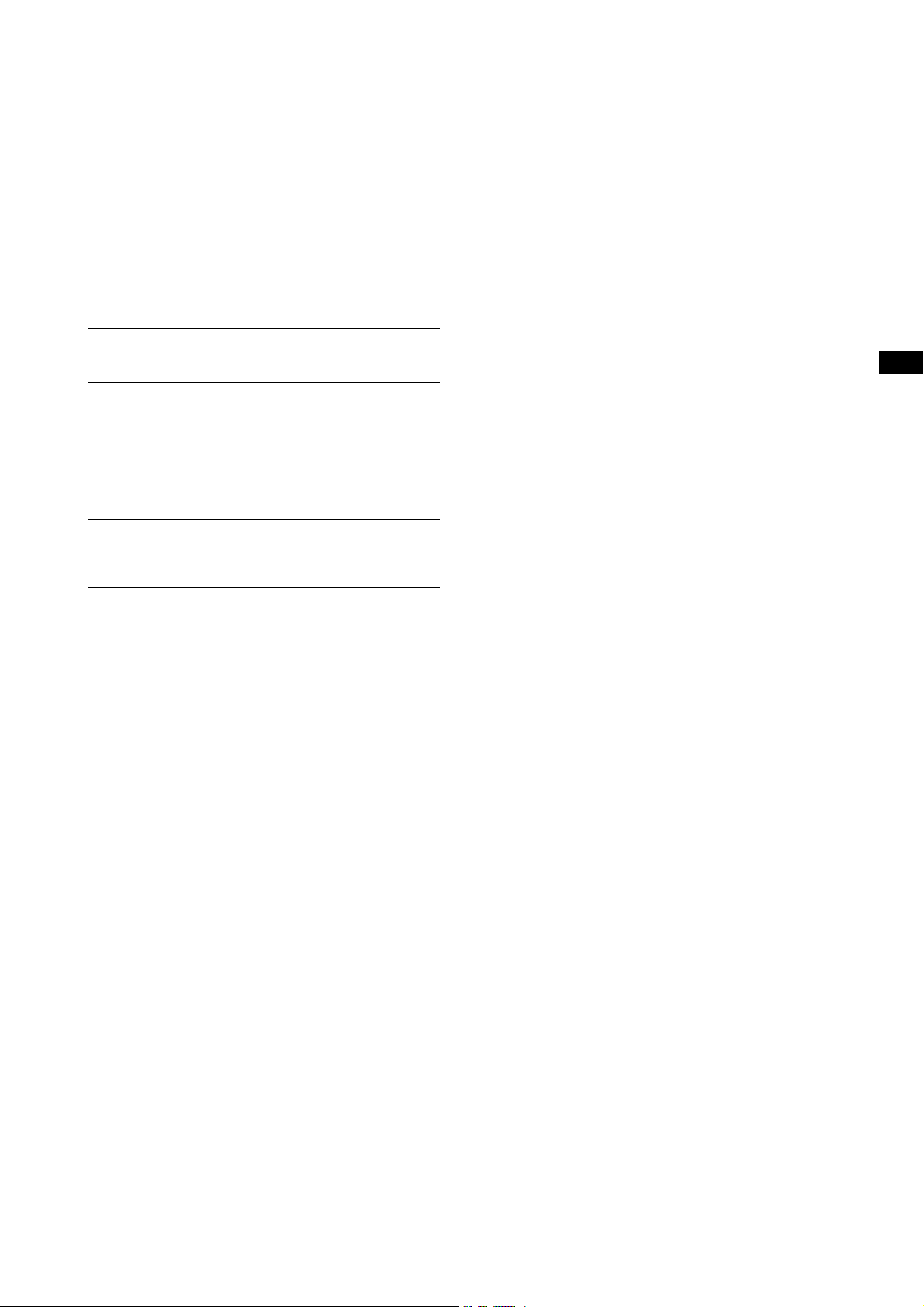
Bedienelemente und Funktionen
( LOWER/UPPER-Taste [L U]
Der Organ-Bereich ist in zwei Teile unterteilt: LOWER
(unteres Manual) und UPPER (oberes Manual).
Verwenden Sie diese Taste, um auszuwählen, für
welchen der beiden Parts Sie Einstellungen anzeigen
oder bearbeiten möchten.
A SPLIT-Taste [L U]
Hier können Sie einstellen, ob die einzelnen Parts der
Orgel erklingen sollen oder nicht, wenn Sie die einzelnen
Tastaturbereiche links und rechts des Split-Punkts
spielen. Durch Drücken der Taste wechseln Sie
nacheinander zwischen den vier Einstellungen.
Der Part, der durch die LOWER/UPPER-Taste [L U]
Off
ausgewählt wurde, erklingt unabhängig davon,
welche Taste gespielt wird.
Der LOWER-Part erklingt, wenn Sie im linken
L+U
Bereich der Tastatur spielen, und der UPPER-Part
erklingt, wenn Sie im rechten Bereich der Tastatur
spielen.
Der Part, der durch die LOWER/UPPER-Taste [L U]
U
ausgewählt wurde, erklingt nur, wenn Sie im rechten
Bereich der Tastatur spielen. LOWER/UPPER [L U]
wird automatisch auf „U“ umgeschaltet.
Der Part, der durch die LOWER/UPPER-Taste [L U]
L
ausgewählt wurde, erklingt nur, wenn Sie im linken
Bereich der Tastatur spielen. LOWER/UPPER [L U]
wird automatisch auf „L“ umgeschaltet.
HINWEIS
Näheres zum Split-Punkt finden Sie auf Seite 13.
B OCTAVE-Tasten [–2 –1]/[+1 +2]
Hiermit können Sie die Oktavlage der Tastatur um
jeweils eine Oktave ändern.
Drücken Sie gleichzeitig die Tasten [–2 –1] und[+1 +2],
um den Wert auf „0“ zurückzusetzen. Diese Einstellung
kann für die Parts LOWER und UPPER separat
eingestellt werden.
C [VOLUME]-Regler
Zum Einstellen der Lautstärke dieses Bereichs. Für den
Organ-Bereich ist dieser Parameter für die Parts
LOWER und UPPER gleich.
bei gehaltener [EXIT]-Taste die LOWER/UPPER-Taste [L U]
drücken, werden die Werte der aktuellen Positionen aller
Zugriegel direkt eingestellt, ohne dass die Zugriegel bewegt
werden müssen.
• Sie können das Verhalten für die Zuordnung der aktuellen
Positionen mit den LED-Anzeigen beim Bewegen der
Zugriegel ändern: [MENU]-Taste
„Advanced Settings“
• Bei den Orgel-Typen F1–F3 ist der 1'-Zugriegel deaktiviert.
• Sie können die Farbe der Zugriegel-LEDs für LOWER und
UPPER Part separat einstellen: [SETTINGS]-Taste
„Drawbar Color“
Einstellungen werden in einem Live-Set-Sound gespeichert.
„Drawbar Mode“ (Seite 39).
„Upper“/„Lower“ (Seite 50). Diese
„Control Panel“
F VIBRATO/CHORUS-Taste [ON/OFF]
Aktiviert die Vibrato/Chorus-Effekte (leuchtet, wenn
eingeschaltet). Diese Effekte sind nur für die VCM-Orgel
Typen (H1–H3) verfügbar und können für die Parts
LOWER und UPPER separat eingestellt werden.
G VIBRATO/CHORUS-Schaltfläche für die
Effekttypauswahl
Zur Auswahl des VIBRATO/CHORUS-Typs. Durch
Drücken der Taste wechseln Sie nacheinander zwischen V
(Vibrato) 1–3 und C (Chorus) 1–3. Diese Einstellung gilt
sowohl für den LOWER als auch für den UPPER Part.
H PERCUSSION-Taste [ON/OFF]
Legt fest, ob beim Tastenanschlag der perkussive KlickSound erzeugt wird oder nicht. Percussion kann nur auf
den UPPER Part eines VCM-Orgeltyps (H1–H3)
angewendet werden.
HINWEIS
Sie können einstellen, ob der Percussion-Sound mit dem [1']Zugriegel verknüpft werden soll, und ob nur einer der 1'Zugriegel den Sound erzeugen soll: [SETTINGS]-Taste
„Sound“
In der Standardeinstellung ist hier „On“ eingestellt. Diese
Einstellungen werden im Live-Set-Sound gespeichert.
„Organ Settings“ „Perc. Link to 1feet“ (Seite 42).
I PERCUSSION-Taste [Normal Soft]
Schaltet den Pegel des Percussion-Sounds um.
J PERCUSSION-Taste [Slow Fast]
Schaltet die Decay-Zeit (Abklingen) des PercussionSounds um.
D [PRE DRIVE]-Regler
Zum Ändern der Verstärkung des Orgelvorverstärkers.
Er modelliert die Änderungen der Verzerrung, die durch
eine Vorverstärker-Einstellschraube im Orgelgehäuse
verursacht werden. Dieser Parameter ist für die Parts
LOWER und UPPER gleich.
E Zugriegel
Dienen zum Einstellen der Zusammensetzung der
Orgelobertöne und somit des Klangcharakters. Wenn
Sie einen Zugriegel bewegen, leuchtet die LED gemäß
der aktuellen Einstellung und der Klangänderung auf –
so als ob Sie einen Zugriegel an einer echten Orgel
betätigen würden.
HINWEIS
• In Situationen, in denen Sie Einstellungen des Live-Sets
aufrufen, stimmen die aktuellen Positionen der Zugriegel nicht
mit den LED-Anzeigen (den aktuell eingestellten Werten)
überein. Wenn Sie einen Zugriegel bewegen, wirkt sich
dessen Position direkt auf die Einstellungen aus. Wenn Sie
K PERCUSSION-Taste [2nd 3rd]
Schaltet für den Percussion-Sound zwischen 2. und 3.
Oberton um.
• Wenn hier [2nd] eingestellt ist, wird beim
Tastenanschlag ein Percussion-Klang in der gleichen
Tonhöhe wie der [4']-Zugriegel (2. Oberton) erzeugt.
• Wenn hier [3rd] eingestellt ist, wird beim
Tastenanschlag ein Percussion-Klang in der gleichen
Tonhöhe wie der [2 2/3']-Zugriegel (3. Oberton)
erzeugt.
YC61 – Benutzerhandbuch
15
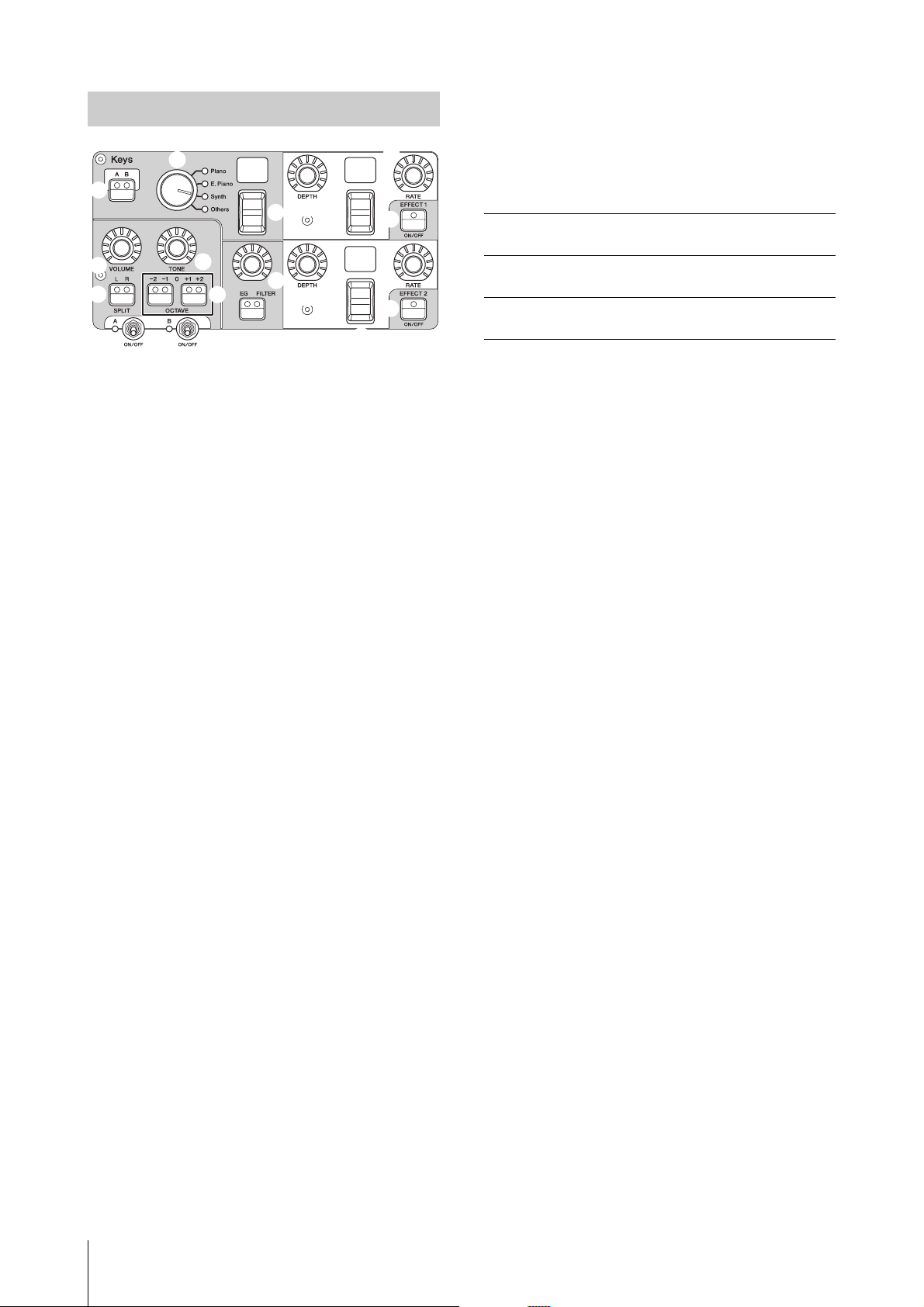
Bedienelemente und Funktionen
Q
T
a
a
d
d
b
b
c
c
R
S
L
P
O
M
N
Keys-Bereich (Key A/Key B)
Für die Keys-Bereiche (Key A/Key B) des YC61 können
Sie jeweils eine Voice der vier Kategorien Piano, E.
Piano, Synth und Others (Andere) auswählen. Darüber
hinaus können für jeden der Bereiche Key A und Key B
jeweils EG, FILTER und zwei Insert-Effekte (EFFECT 1,
EFFECT 2) eingestellt werden. Sie können auch Layers
(Ebenen) oder Splits (Unterteilungen) erzeugen, indem
Sie Key A und Key B gleichzeitig verwenden.
L [ON/OFF]-Schalter der Bereiche
Zum Aktivieren (Einschalten) oder Deaktivieren
(Ausschalten) der Bereiche Key A und Key B.
M Keys-Taste [A B]
Zur Auswahl der Bereiche Key A und Key B, deren
Einstellungen Sie anzeigen/ändern möchten.
HINWEIS
• Sie können die Einstellungen der Bereiche Key A und Key B
umschalten, indem Sie die [EXIT]-Taste + Keys-Taste [A B]
drücken (Seite 31).
• Wenn die Bereiche Key A und Key B ausgeschaltet sind, wird
nichts angezeigt, wenn diese Taste gedrückt wird.
Sie können auch einstellen, dass die Einstellungen auch dann
angezeigt werden, wenn diese Bereiche ausgeschaltet sind.
Stellen Sie den Wert [MENU]-Taste
„Display Lights“
„Section“ auf „On“ (Seite 39).
N Wahlschalter für die Voice-Kategorie
Zur Auswahl der Voice-Kategorie, die im aktuell
ausgewählten Bereich verwendet werden soll.
O Schalter für die Voice-Auswahl/Anzeige
Zum Auswählen einer der Voices der Kategorie, die Sie
mit dem Voice-Kategorie-Wahlschalter ausgewählt
hatten. Die Nummer der aktuell ausgewählten Voice
wird angezeigt. Wenn Sie diesen Schalter betätigen,
während Sie die [EXIT]-Taste gedrückt halten, bewegen
Sie sich zum Anfang der nächsten/vorherigen VoiceUnterkategorie (Seite 31).
Eine Liste der in den Bereichen Key A und Key B
verfügbaren Voices finden Sie auf Seite 58.
„Control Panel“
P SPLIT-Taste [L R]
Bestimmt, in welchem Tastaturbereich der aktuell
ausgewählte Klangerzeugungsbereich gespielt werden
kann, wobei die Tastatur am Split-Punkt unterteilt wird.
Durch Drücken der Taste wechseln Sie nacheinander
zwischen den drei Einstellungen.
L+R
L
R
Der Bereich erklingt unabhängig davon, wo Sie
auf der Tastatur spielen.
Der Bereich erklingt nur, wenn Sie im linken
Bereich der Tastatur spielen.
Der Bereich erklingt nur, wenn Sie im rechten
Bereich der Tastatur spielen.
Q OCTAVE-Tasten [–2 –1]/[+1 +2]
Bestimmt den Oktavbereich der Tastatur für den aktuell
ausgewählten Bereich in Einheiten von einer Oktave.
Drücken Sie gleichzeitig die Tasten [–2 –1] und[+1 +2],
um den Wert auf „0“ zurückzusetzen.
R [VOLUME]-Regler
Zum Einstellen der Lautstärke des momentan
ausgewählten Bereichs.
S [TONE]-Regler
Zum Einstellen des Klangs des momentan ausgewählten
Bereichs. Wenn sich der Regler in der Mitte befindet, ist
der Klang neutral eingestellt. Drehen Sie den Regler nach
rechts, um die Höhen und die Bässe zu betonen, oder
drehen Sie ihn nach links, um Bässe und Höhen
abzusenken.
T [EG FILTER]-Taste/Regler
Mit diesem Regler können Sie (bequem mit nur einem
einzigen Regler) den EG oder den FILTER des aktuell
ausgewählten Bereichs einstellen. Indem Sie die Taste
drücken, wählen Sie den Parameter für die DrehreglerSteuerung (EG oder FILTER) aus.
HINWEIS
Durch Auswählen verschiedener EG- und FILTERSteuerungstypen für die Bereiche Key A und Key B kann die Art
der Änderung ausgewählt werden. Ändern Sie die
Steuerungstypen, indem Sie die [EXIT]-Taste + den [EG
FILTER]-Regler betätigen, oder über [SETTINGS]-Taste
„Sound“
„Filter Control“.
Näheres zu den EG/Filter-Steuerungstypen finden Sie auf
Seite 34.
„Key A Settings“/„Key B Settings“ „EG Control“/
a EFFECT-Taste 1/2 [ON/OFF]
Zum Ein-/Ausschalten der Insert-Effekte. Um die
Effekte zu verwenden, stellen Sie hier „ON“ ein.
HINWEIS
Um die Effekteinstellungen zu überprüfen, während die InsertEffekte ausgeschaltet sind, stellen Sie den Wert mit [MENU]-
Taste
„On“ (Seite 39).
„Control Panel“ „Display Lights“ „Ins Effect“ auf
YC61 – Benutzerhandbuch
16
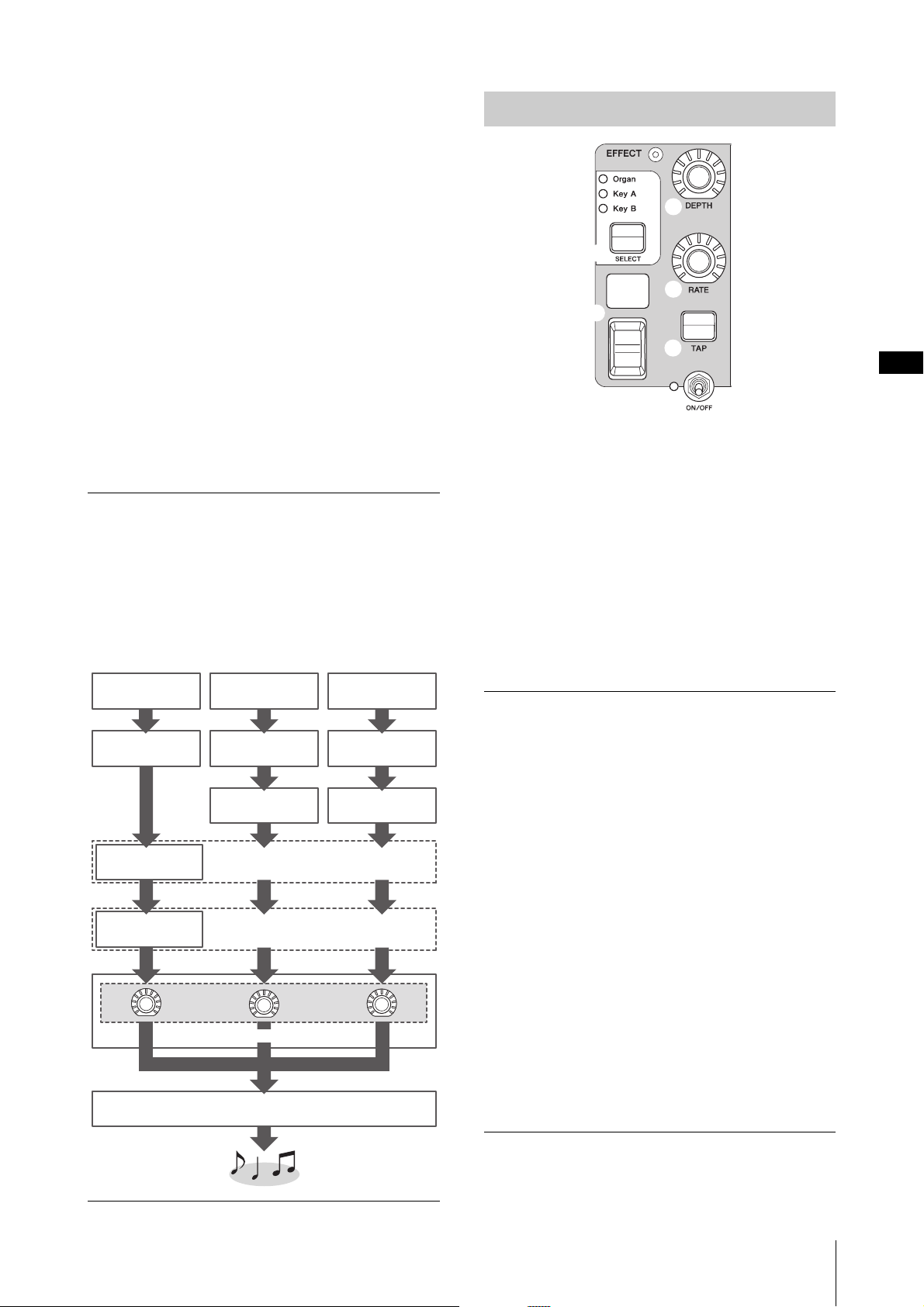
Bedienelemente und Funktionen
PRE DRIVE EFFECT 1 EFFECT 1
Ins.- Effekt
SPEAKER/AMP-Bereich
Send-
Pegel
Reverb-Bereich
Master EQ
EFFECT-Bereich
Organ Key A Key B
EFFECT 2 EFFECT 2
Ins.- Effekt
b
c
d
e
f
g
b Auswahlschalter/Display für Effekttypen
Mit diesem Schalter können Sie die Art der InsertEffekte auswählen. Der momentan ausgewählte Name
des Effekttyps wird als zwei Zeichen angezeigt.
Die Effekttypen, die in EFFECT 1/2 und im EFFECTBereich ausgewählt werden können, sind verschieden.
Eine Liste der verfügbaren Effekttypen finden Sie auf
Seite 32.
Wenn Sie diesen Schalter betätigen, während Sie die
[EXIT]-Taste gedrückt halten, bewegen Sie sich zum
Anfang der nächsten/vorherigen Effekt-Unterkategorie
(Seite 31).
c [DEPTH]-Regler
Zum Einstellen der Intensität oder anderer Parameter
der Insert-Effekte.
d [RATE]-Regler
Zum Einstellen der Geschwindigkeit oder anderer
Parameter der Insert-Effekte. Der einzustellende
Parameter ist für jeden Effekttyp verschieden. Näheres
siehe Seite 32.
Effekt
Das YC61 bietet Insert-Effekte, die für jeden der
Bereiche Key A und Key B einzeln eingestellt werden
können, Insert-Effekte, die für jeden Voice-Bereich
eingestellt werden können, sowie einen Reverb-Effekt
und einen Master-EQ, die für alle Voice-Bereiche
gleichzeitig eingestellt werden können. Die folgende
Abbildung stellt den Audiosignalpfad dar.
EFFECT-Bereich
Im EFFECT-Bereich können Sie einen Insert-Effekt auf
einen der Bereiche Organ, Key A oder Key B anwenden.
Zwei Effekttypen gibt es nur in diesem Bereich: Tempo
Delay und Looper Delay. Eine Liste der verfügbaren
Effekttypen finden Sie auf Seite Seite 32.
e [ON/OFF]-Schalter der Bereiche
Zum Aktivieren (Einschalten) oder Deaktivieren
(Ausschalten) des EFFECT-Bereichs. Die Anzeige
leuchtet, wenn Effekte angewendet werden.
f [SELECT]-Taste
Hier wählen Sie den Bereich aus, auf den die InsertEffekte angewendet werden sollen.
Über das Looper Delay
Wenn der Typ Looper Delay (Seite 33) ausgewählt ist,
verhält sich der EFFECT-Bereich anders als gewöhnlich:
• Der „Looper Delay“-Effekt wird nach dem SPEAKER/
AMP-Bereich angewendet. Außerdem wird der Effekt
des REVERB-Bereichs nicht auf den Delay-Sound
angewendet.
• Der LED-Status der [SELECT]-Taste hat eine andere
Bedeutung als sonst. Durch Drücken der [SELECT]Taste wechseln Sie zwischen den beiden folgenden
Zuständen (siehe unten).
Alle leuchten: Der Delay-Effekt wird auf alle Organ-,
Key A- und Key B-Bereiche angewendet, und der
Sound, den Sie spielen, wird dem Looper hinzugefügt.
Alle aus: Der Delay-Effekt wird auf keinen der
Bereiche angewendet, und auf den von Ihnen
gespielten Sound wird kein Looper-Effekt angewendet.
Hiermit können Sie während des Spielens eine
rhythmische Delay-„Loop“ (Wiedergabeschleife)
erzeugen, bei der Ihr Spiel aufgezeichnet wird, und
dann darüber Phrasen spielen, während die Loop in
der Wiedergabe weiterläuft.
YC61 – Benutzerhandbuch
17
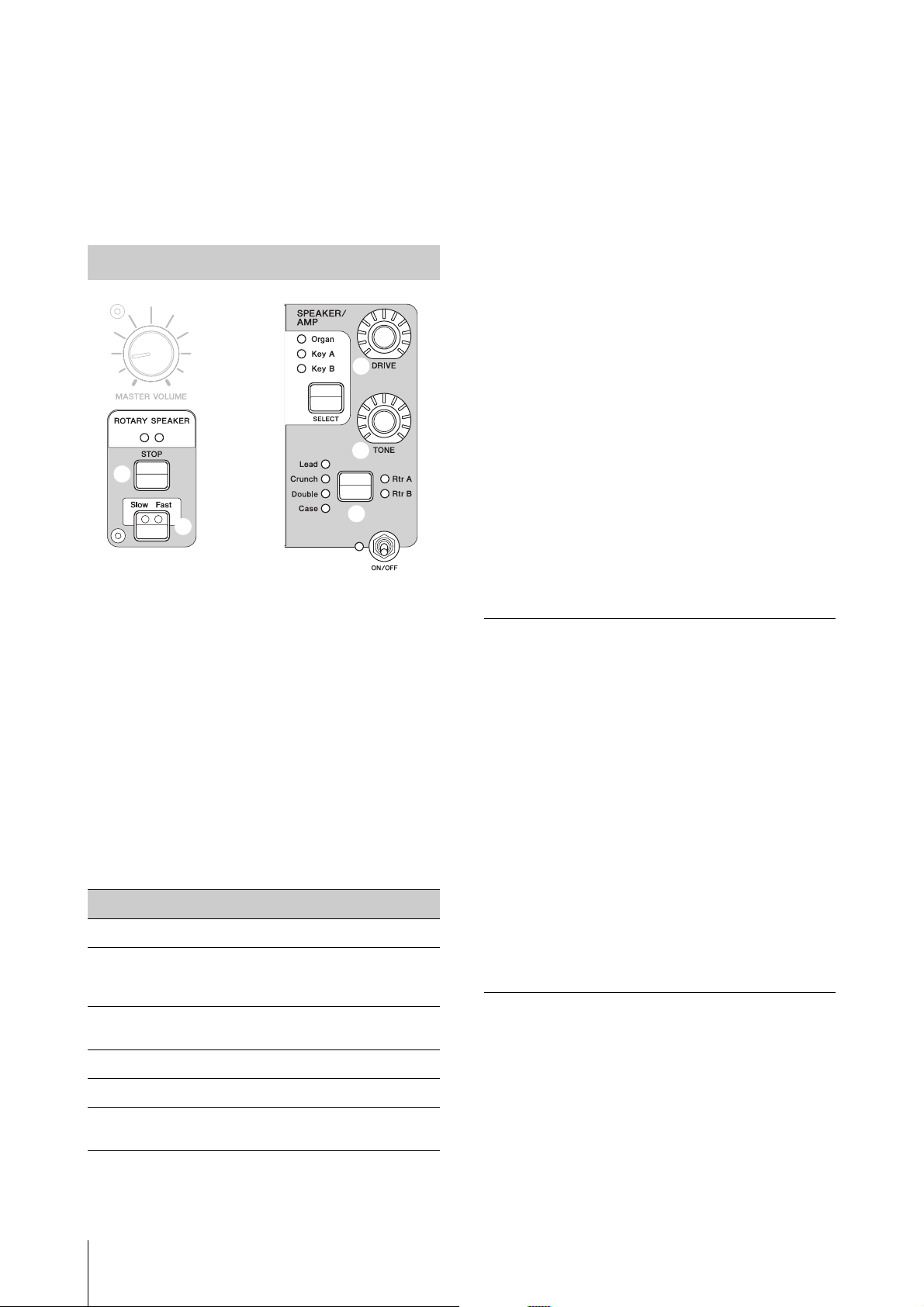
Bedienelemente und Funktionen
l
i
n
k
h
m
j
f
g [TAP]-Taste
Verwenden Sie diese Taste, um die Geschwindigkeit
(das Tempo) zu steuern, wenn der Typ „Tempo Delay“
ausgewählt ist. Tippen Sie dreimal oder häufiger auf
diese Taste, um das Tempo einzustellen bzw. zu ändern.
Sie können die „Tempo Delay Time“ (Seite 45) auch
ändern, indem Sie den [RATE]-Regler drehen, während
Sie die [EXIT]-Taste gedrückt halten.
SPEAKER/AMP-Bereich
Im SPEAKER/AMP-Bereich können Sie einen InsertEffekt mit dem Klang eines Lautsprechers oder
Verstärkers auf einen der Bereiche Organ, Key A oder
Key B anwenden. Der Typ Rotary Speaker reproduziert
originalgetreu den Wechsel zwischen den
Geschwindigkeiten Langsam und Schnell und das
Verhalten beim Stoppen.
h [ON/OFF]-Schalter der Bereiche
Zum Aktivieren (Einschalten) oder Deaktivieren
(Ausschalten) des SPEAKER/AMP-Bereichs. Die
Anzeige leuchtet, wenn Effekte angewendet werden.
i Effekttyp-Umschalter
Schaltet zwischen den folgenden Effekten um.
Die Anzeige des gewählten Effekts leuchtet.
Effekt Beschreibung
Rtr A
Rtr B
Normaler Rotary-Speaker-Effekt für Orgel.
Rotary Speaker, das an einem
Transistorvorverstärker mit starker Verzerrung
angeschlossen ist.
Sie können den Status des Rotary-Lautsprechers auch mit
[SETTINGS]-Taste
feineinstellen.
• Rtr A und Rtr B verwenden Mono-Eingänge und Stereo/
Mono-Ausgänge. Wählen Sie aus, ob die Ausgabe in
stereo oder in mono erfolgen soll, mit [SETTINGS]-Taste
„Sound“
• Lead, Crunch, Double und Case verwenden Stereo-Eingabe
und Stereo-Ausgabe.
„Rotary Speaker“ „Stereo/Mono“.
„Sound“ „Rotary Speaker“ (Seite 44)
j [DRIVE]-Regler
Dient zum Einstellen der Verzerrung des Lautsprecher-/
Verstärker-Sounds. Drehen Sie diesen Regler nach
rechts, um die Verzerrung zu erhöhen.
k [TONE]-Regler
Dient zum Einstellen des Klangs des Lautsprechers/
Verstärkers. Wenn sich der Regler in der Mitte befindet,
ist der Klang neutral eingestellt. Durch Drehung nach
rechts werden Höhen- und Bassanteile angehoben.
Durch Drehung nach links werden Höhen- und
Bassanteile abgesenkt.
l [Slow Fast]-Taste
Zum Umschalten der Geschwindigkeit des
Rotorlautsprechers. Wenn Sie die [Slow Fast]-Taste
drücken, während ein anderer Typ als Rtr A or Rtr B
ausgewählt ist, wird automatisch der Typ Rtr A ausgewählt.
Wenn Sie diese Taste drücken, wird außerdem der
SPEAKER/AMP-Bereich automatisch eingeschaltet, auch
wenn die Section selbst ausgeschaltet ist.
Controller, die zum Umschalten zwischen
Slow und Fast verwendet werden können
Die Umschaltfunktion für die Drehgeschwindigkeit des
Rotary-Speaker-Effekts kann auch den folgenden
Controllern zugewiesen werden.
•Bend Lever
•Modulation Lever
• FOOT CONTROLLER [1]
• FOOT CONTROLLER [2]
•FOOT SWITCH [SUSTAIN]
• FOOT SWITCH [ASSIGNABLE]
Die Funktion von FOOT SWITCH [ASSIGNABLE]
kann mit [MENU]-Taste → „General“ → „Keyboard/
Pedal“ → „Foot Switch Assign“ (Seite 38) eingestellt
werden.
Die Funktion der anderen Controller kann mit
[SETTINGS]-Taste → „Controllers“ (Seite 49) eingestellt
werden.
Lead
Crunch
Double
Case
HINWEIS
• Wenn Sie einen der Typen Rtr A oder Rtr B ausgewählt
haben, können Sie mit den ROTARY SPEAKER-Tasten
[STOP]/[Slow Fast] den Betrieb des Rotorkabinetts steuern.
YC61 – Benutzerhandbuch
18
Gitarrenverstärker, der einen Bass mit hohem
Schalldruck und starkem Höhenanteil besitzt.
Gitarrenverstärker mit einem Crunch-Sound.
Gitarrenverstärker mit einem hellen Sound.
Lautsprecher/Verstärker-Kombination eines
traditionellen E-Pianos.
m [STOP]-Taste
Dient zum Stoppen des Rotorlautsprechers. Wenn Sie
die Taste einige Sekunden lang gedrückt halten, wird der
Rotary-Lautsprecher sofort gestoppt und die Position
wird zurückgesetzt.
n [ROTARY SPEAKER]-Anzeige
Diese Anzeige zeigt die aktuelle Drehgeschwindigkeit
des Rotary-Speaker-Effekts an, indem Sie im Takt mit
der Geschwindigkeit blinkt.
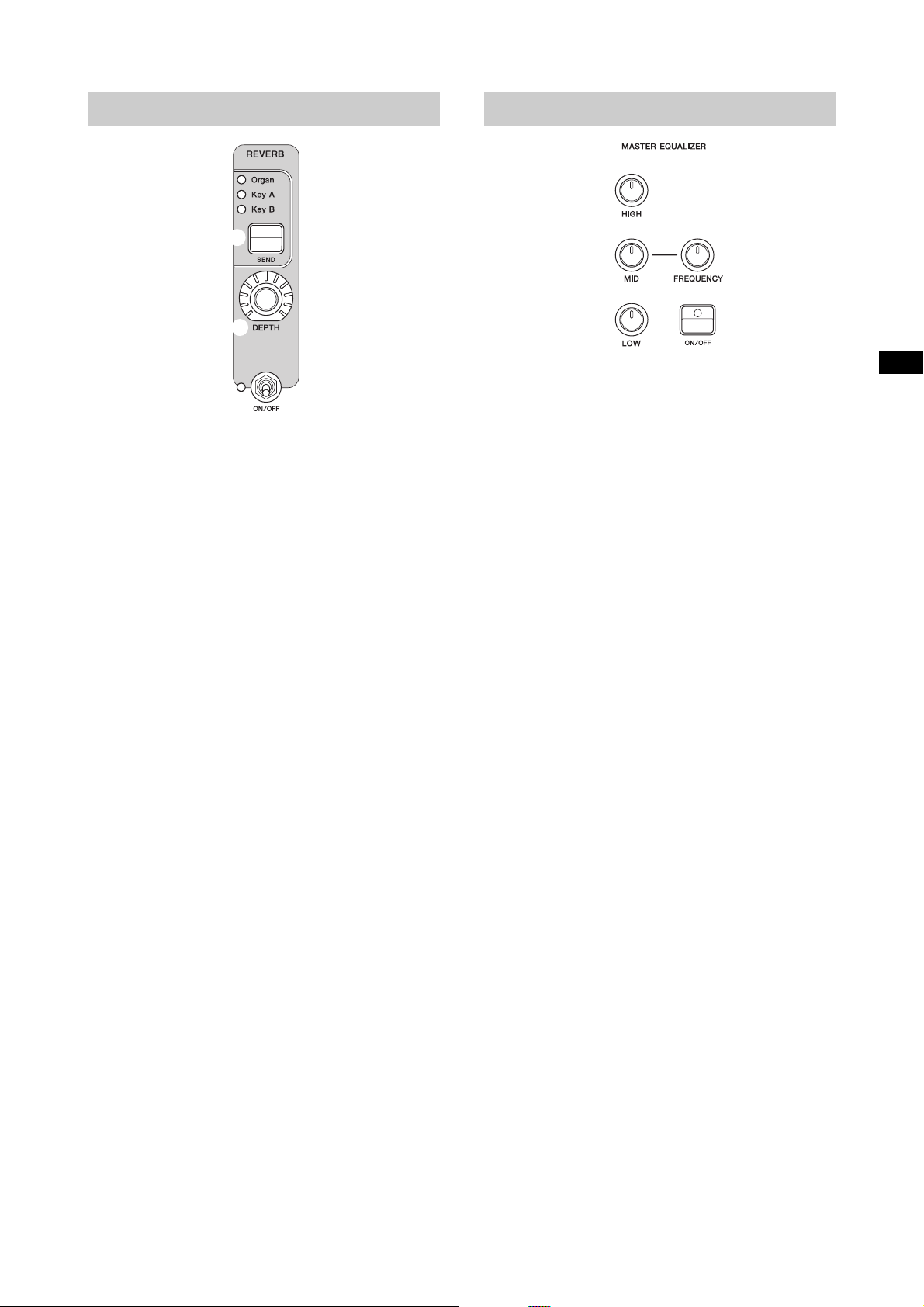
Bedienelemente und Funktionen
o
p
q
r
s
t
u
v
REVERB-Bereich
Der REVERB-Bereich wendet einen Halleffekt auf alle
Voice-Bereiche an, wodurch ein voller Raumklang
entsteht, so als ob Sie in einem Konzertsaal oder einem
anderen Veranstaltungsort spielen.
o [ON/OFF]-Schalter der Bereiche
Zum Aktivieren (Einschalten) oder Deaktivieren
(Ausschalten) des REVERB-Bereichs. Die Anzeige
leuchtet, wenn Effekte angewendet werden.
p [SEND]-Taste
Bestimmt den Bereich, für den der Send-Pegel an den
Reverb-Effekt eingestellt wird. Wenn alle drei Anzeigen
leuchten, können Sie den Send-Pegel der einzelnen
Bereiche gleichermaßen einstellen.
q [DEPTH]-Regler
Dient zum Einstellen des Send-Pegels (Effektanteils) des
Reverb-Effekts für den mit der Taste [SEND]
ausgewählten Bereich.
Master EQ
Der Master-EQ stellt den Gesamtklang des Sounds ein.
r MASTER EQUALIZER-Taste [ON/OFF]
Zum Aktivieren (Einschalten) oder Deaktivieren
(Ausschalten) des Master-EQ. Die Anzeige leuchtet,
wenn der Master-EQ verwendet wird.
HINWEIS
Die Master-EQ-Einstellungen können nicht im Live-Set-Sound
gespeichert werden.
s [HIGH]-Regler
Zum Einstellen der Verstärkung (–12 bis +12) des
Höhenbereichs (5 kHz).
t [MID]-Regler
Zum Einstellen der Verstärkung (–12 bis +12) des
mittleren Bereichs (100 Hz bis 10 kHz).
u [FREQUENCY]-Regler
Dient zum Einstellen der Arbeitsfrequenz des
Mittenbereichs.
v [LOW]-Regler
Zum Einstellen der Verstärkung (–12 bis +12) des
Bassbereichs (80 Hz).
YC61 – Benutzerhandbuch
19
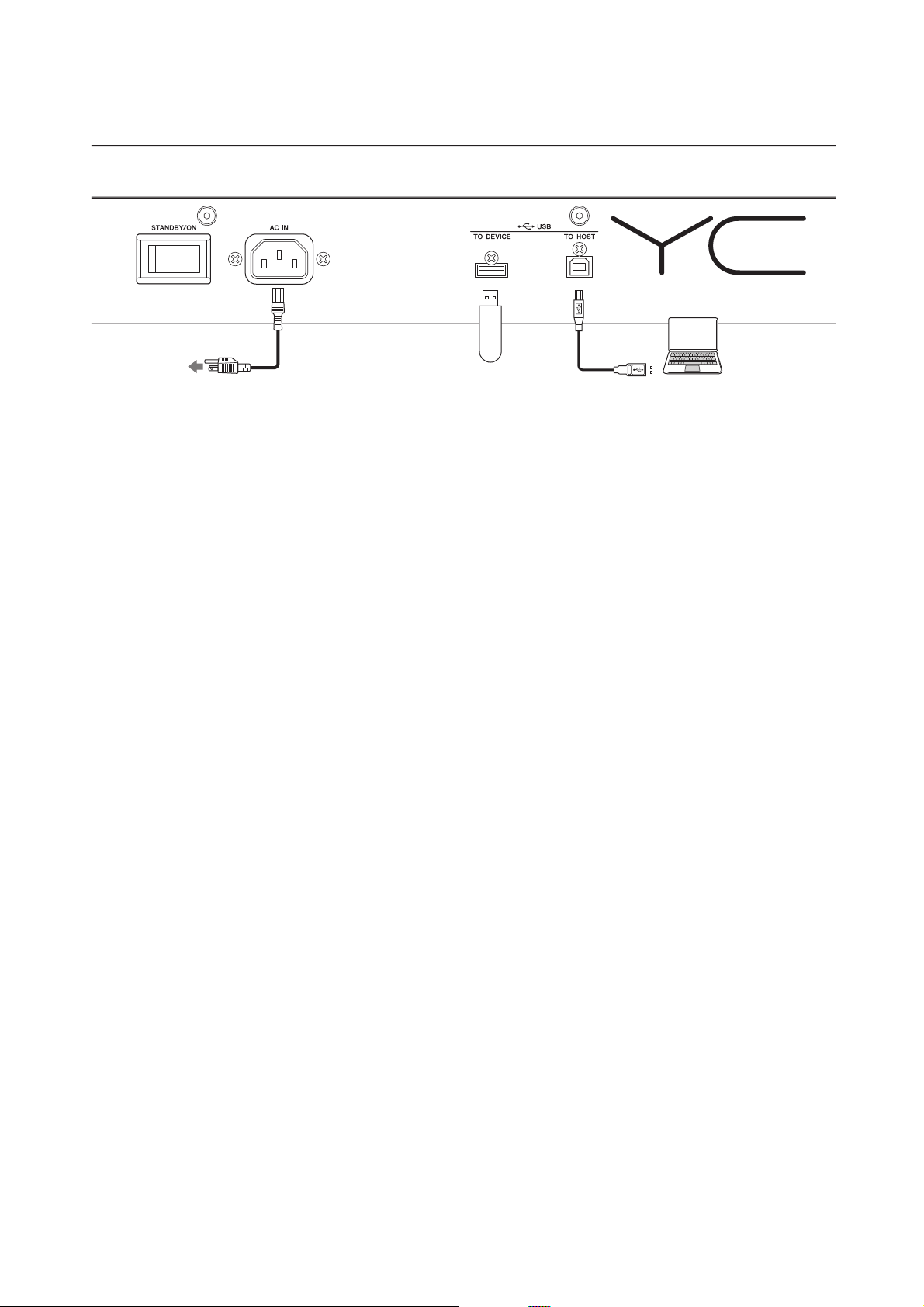
Rückseitiges Bedienfeld
1
2
4
3
Netzsteckdose
USB-Flash-
Laufwerk
Computer
1 [STANDBY/ON]-Schalter
Hiermit wird das Instrument in den Standby-Modus
versetzt oder eingeschaltet.
2 [AC IN]-Buchse
Zum Anschließen des mitgelieferten Netzkabels.
3 USB-Buchse [TO DEVICE]
Hier können Sie ein USB-Flash-Laufwerk an diesem
Instrument anschließen, um darauf Daten zu speichern,
die Sie erstellt haben, und um davon Daten zu laden, die
Sie wiederherstellen möchten.
HINWEIS
Das Instrument erkennt nur USB-Flash-Laufwerke. Es lassen
sich keine anderen USB-Speichergeräte, wie etwa Festplatten,
CD-ROM-Laufwerke oder USB-Hubs verwenden.
4 USB-Buchse [TO HOST]
Zur Verbindung des Instruments über ein USB-Kabel
mit einem Computer, iPhone oder iPad, so dass Sie
MIDI- und Audiodaten zwischen den beiden Geräten
übertragen können. Anders als bei der Kommunikation
über die MIDI-Buchsen [IN]/[OUT] kann diese Buchse
über ein einziges Kabel die Daten zweier MIDI-Ports
verarbeiten. Weitere Informationen über diese beiden
MIDI-Ports siehe Seite 28.
HINWEIS
• Die maximal mögliche Ausgabe von Audiodaten vom
Instrument beträgt zwei Kanäle (ein Stereokanal) bei einer
Sampling-Frequenz von 44,1 kHz, 24 Bit.
• Näheres zum Verbinden mit einem iPhone oder iPad finden
Sie auf Seite 29.
5 MIDI-Buchsen [IN]/[OUT]
Mit einem standardmäßigen MIDI-Kabel (im Handel
erhältlich) können Sie ein externes MIDI-Instrument
anschließen und es von diesem Instrument aus steuern.
Genauso können Sie ein externes MIDI-Gerät
(beispielsweise ein Keyboard oder einen Sequencer) zur
Steuerung der Sounds dieses Instruments verwenden.
6 FOOT SWITCH-Buchse [SUSTAIN]
Zum Anschließen eines FC3A-Fußschalters (separat
erhältlich), das als spezielles Haltepedal dient.
Sie können die Zuweisungen auch umschalten, um dem
Pedal anstelle der Haltefunktion die Funktion der
ROTARY-SPEAKER-Taste [Slow Fast] (Seite 18)
zuzuweisen. Die Funktionszuweisung kann mit der
[SETTINGS]-Taste → „Controllers“ → „Sustain Pedal“
vorgenommen werden.
7 FOOT SWITCH-Buchse [ASSIGNABLE]
Zum Anschließen eines (separat erhältlichen) Fußpedals
(FC4A oder FC5), mit dem Sie Funktionen wie
Leisepedal, Sostenuto-Pedal und Fußschalterfunktionen
zum Umschalten von Live-Set-Sounds bedienen
können. In der Standardeinstellung ist „Live Set +“
zugewiesen.
Sie können Funktionen über die [MENU]-Taste →
„General“ → „Keyboard/Pedal“ → „Foot Switch Assign“
zuweisen (Seite 38). Beachten Sie Seite 60 für eine Liste
der Parameter, die diesem Instrument zugewiesen
werden können.
20
YC61 – Benutzerhandbuch
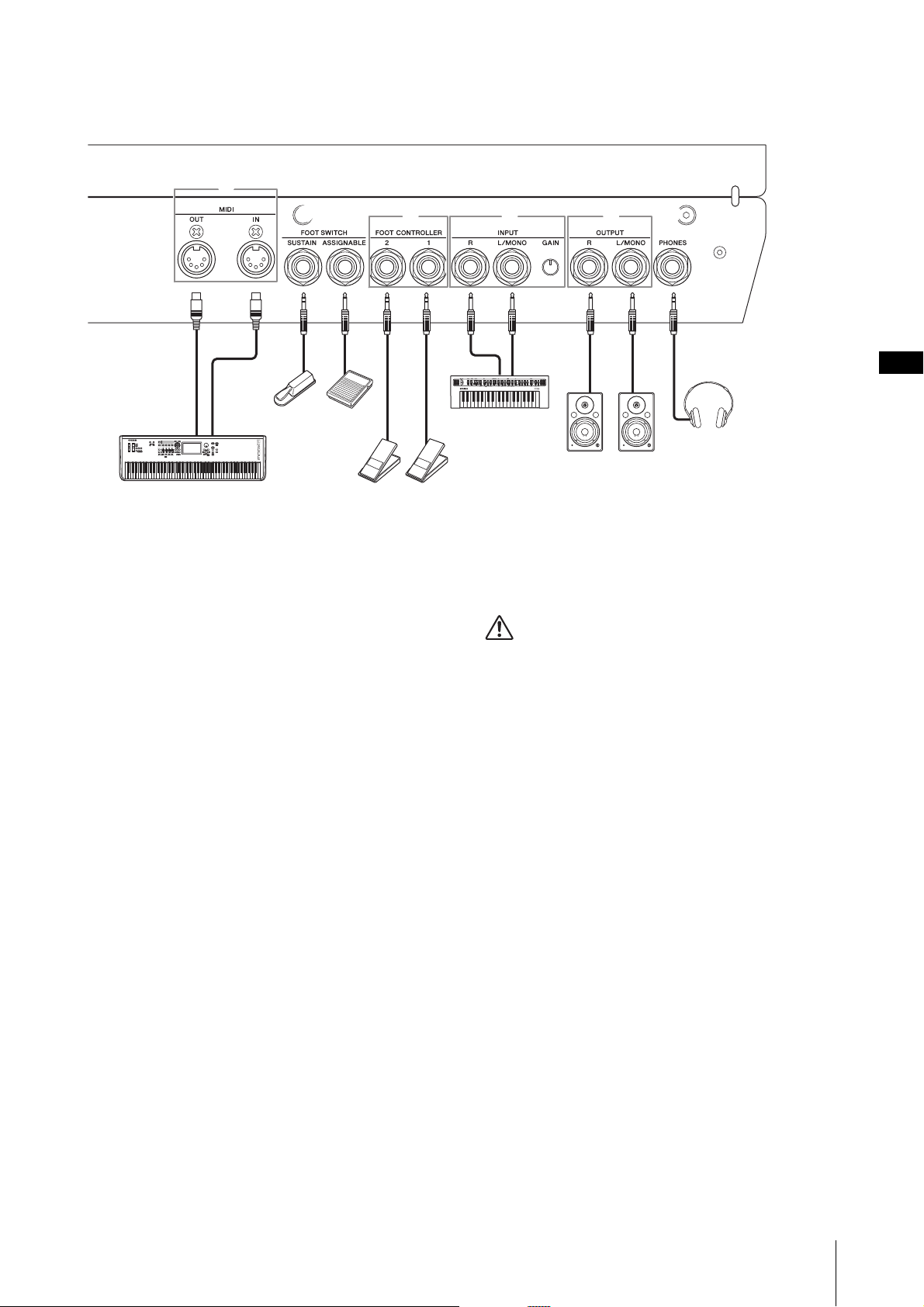
Bedienelemente und Funktionen
6 7 !
5
8 9 )
Externes MIDI-Keyboard usw.
FC3A,
FC4A,
FC5
FC4A,
FC5
FC7
Externer MIDI-
Synthesizer usw.
Keyboard-Verstärker
oder
Monitorlautsprecher
Kopfhörer
8 FOOT CONTROLLER-Buchsen [1]/[2]
Zum Anschließen eines separat erhältlichen Fußreglers
(FC7), mit dem Sie bequem eine von mehreren
zuweisbaren Funktionen wie Lautstärke und Klang der
Voice-Bereiche kontinuierlich mit dem Fuß regeln
können. In der Standardeinstellung ist „Expression“
(Ausdruck) dem FOOT CONTROLLER [1] zugewiesen,
und „Pedal Wah“ dem FOOT CONTROLLER [2].
Sie können dem Fußregler mit [SETTINGS]-Taste →
„Controllers“ → „Foot Controller 1“/„Foot Controller 2“
→ „Assign“ Funktionen zuweisen. Siehe Seite 60 für eine
Liste der zuweisbaren Parameter.
9 INPUT-Buchsen [L/MONO]/[R],
[GAIN]-Regler
An diesen Buchsen können Sie externe Audiogeräte
anschließen und die Tonausgabe des jeweiligen Geräts
mit der dieses Instruments zu mischen. Verwenden Sie
den [GAIN]-Drehregler, um die Lautstärkebalance mit
diesem Instrument einzustellen.
) OUTPUT-Buchsen [L/MONO]/[R]
Verwenden Sie diese beiden 6,3-mm-MonoKlinkenbuchsen (unsymmetrisch), um Stereosignale
auszugeben. Wenn Sie eine Monoausgabe wünschen,
schließen Sie nur die Buchse [L/MONO] an.
! [PHONES]-Buchse
Verwenden Sie diese 6,3-mm-Stereoklinkenbuchse, um
einen Stereo-Kopfhörer anzuschließen.
VORSICHT
• Um einem Gehörverlust vorzubeugen, sollten Sie
Kopfhörer nicht über längere Zeit mit hoher Lautstärke
nutzen.
• Achten Sie vor dem Anschließen weiterer Audiogeräte
immer darauf, dass alle Geräte ausgeschaltet sind.
HINWEIS
Die Tonausgabe über Kopfhörer entspricht derjenigen über die
OUTPUT-Buchsen [L/MONO]/[R]. Das Anschließen oder
Abziehen eines Kopfhörers hat keine Auswirkung auf die
Ausgabe des Tonsignals an diesen Buchsen.
YC61 – Benutzerhandbuch
21
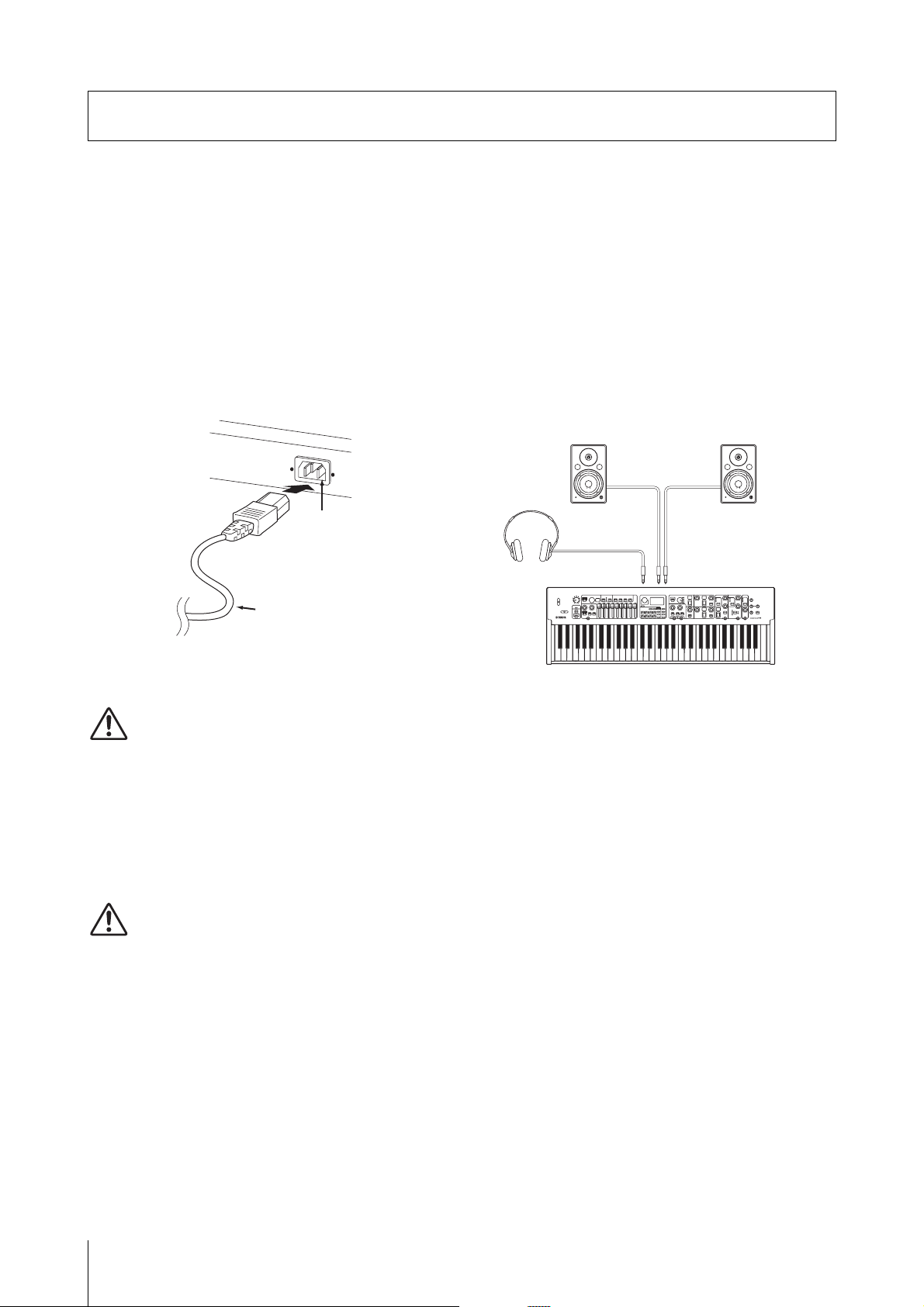
Einrichtung
[AC IN]-Buchse
Netzkabel (im Lieferumfang
enthalten)
Rückwand
Keyboard-Verstärker oder Monitorlautsprecher
(links) (rechts)
Kopfhörer
OUTPUT
[L/MONO]-Buchse
OUTPUT
Buchse [R]
[PHONES]-Buchse
Einrichtung
Stromversorgung
Schließen Sie die entsprechenden Enden des
mitgelieferten Netzkabels in der folgenden Reihenfolge
an. Achten Sie darauf, dass sich der Schalter
[STANDBY/ON] am Instrument in der Stellung
STANDBY befindet.
1.
Schließen Sie das mitgelieferte Netzkabel an
der [AC IN]-Buchse auf der Rückseite des
Instruments an.
2.
Schließen Sie das andere Ende des Netzkabels
an einer Netzsteckdose an.
Anschließen von Lautsprechern oder eines Kopfhörers
Da das Instrument keine eingebauten Lautsprecher
besitzt, müssen Sie die vom Instrument erzeugten
Klänge über externe Geräte abhören. Schließen Sie
Kopfhörer, Monitorlautsprecher oder andere Geräte für
die Tonwiedergabe an, wie unten gezeigt. Achten Sie
beim Herstellen der Verbindungen darauf, dass Ihre
Kabel die angegebenen Bedingungen erfüllen.
HINWEIS
Führen Sie diese Schritte in umgekehrter Reihenfolge aus,
wenn Sie das Gerät vom Netz trennen möchten.
WARNUNG
• Verwenden Sie nur das mit Ihrem Instrument gelieferte
Netzkabel. Die Verwendung eines ungeeigneten Ersatzes
kann zu Überhitzung oder Stromschlägen führen.
• Das mit Ihrem Instrument gelieferte Netzkabel darf nicht
für andere elektrische Geräte verwendet werden. Die
Missachtung dieser Vorsichtsmaßnahme kann zu
Schäden am Gerät oder zu einem Brand führen.
• Vergewissern Sie sich, dass das Instrument für die im
örtlichen Stromnetz bereitgestellte
Versorgungsspannung geeignet ist.
VORSICHT
Das Instrument bleibt geladen und verbraucht eine geringe
Menge Strom, auch wenn sich der [STANDBY/ON]-Schalter
in der STANDBY-Stellung befindet. Wenn Sie beabsichtigen,
es längere Zeit nicht zu verwenden, achten Sie darauf, das
Netzkabel von der Steckdose zu trennen.
Ein- und Ausschalten
Vergewissern Sie sich, dass die Lautstärke am
Instrument und an den externen Geräten wie zum
Beispiel Aktivboxen auf Minimum eingestellt ist. Wenn
Sie Monitorlautsprecher an das Instrument anschließen,
müssen Sie die Geräte in folgender Reihenfolge
einschalten.
Einschalten
Drehen Sie den [MASTER VOLUME]-Regler dieses
Instruments auf Minimum (ganz nach links) → Schalten
Sie den [STANDBY/ON]-Schalter ein (ON) → Schalten
Sie den Verstärker bzw. die Lautsprecher ein.
Ausschalten
Drehen Sie den [MASTER VOLUME]-Regler an diesem
Instrument auf Minimum (ganz nach links) → Schalten
Sie den Verstärker bzw. die Lautsprecher aus → Schalten
Sie den [STANDBY/ON]-Schalter aus (STANDBY).
22
YC61 – Benutzerhandbuch
